Használati útmutató Auna Connect 100 SE
Olvassa el alább 📖 a magyar nyelvű használati útmutatót Auna Connect 100 SE (196 oldal) a rádió kategóriában. Ezt az útmutatót 3 ember találta hasznosnak és 2 felhasználó értékelte átlagosan 4.5 csillagra
Oldal 1/196

www.auna-multimedia.com
Connect 100 SE
Internetradio
Internet Radio
Radio de internet
Radio Internet
Internet Radio
10035044 10035045


3
DE
English 41
Español 79
Français 117
Italiano 155
Sehr geehrter Kunde,
wir gratulieren Ihnen zum Erwerb Ihres Gerätes.
Lesen Sie die folgenden Hinweise sorgfältig durch
und befolgen Sie diese, um möglichen Schäden
vorzubeugen. Für Schäden, die durch Missachtung der
Hinweise und unsachgemäßen Gebrauch entstehen,
übernehmen wir keine Haftung. Scannen Sie den
folgenden QR-Code, um Zugri auf die aktuellste
Bedienungsanleitung und weitere Informationen rund
um das Produkt zu erhalten:
INHALTSVERZEICHNIS
Technische Daten 4
Sicherheitshinweise 6
Geräteübersicht 8
Installation 11
Inbetriebnahme 13
Hauptmenü 18
Einstellungen 18
My mediaU 28
Internetradio 29
Mediencenter 32
USB-Wiedergabe 33
BT-Wiedergabe 33
AUX-in 34
LINE-out 34
Informationscenter 34
Gerätenutzung via App 36
Fehlerbehebung 38
Hinweise zur Entsorgung 40
Konformitätserklärung 40

4
DE
TECHNISCHE DATEN
Gerät
Artikelnummer 10035044, 10035045
Anzeige 2.4“ 320 x 240 TFT Farb-Display
Unterstützte Netzwerke 802.11 b/g/n (WLAN)
Unterstützte Verschlüsselung WEP, WPA, WPA2 (PSK), WPS
Streaming UPnP, DLNA
Unterstützte Wiedergabeformate WMA, MP3, WAV
Leistung der Lautsprecher 2 x 5 W
Frequenzbereich WLAN : 2.400 - 2.4835 GHz;
BT: 2.4 GHz - 2.48 GHz
Max. übertragene Frequenzleistung WLAN: < 20 dBm
BT: < 4 dBm
Stromverbrauch im vernetzten
Standby-Modus < 2.0 W
Netzadapter 12.0 V / 1.5 A
Max. Leistungsaufnahme 18.0 W
Leistungsaufnahme im Standby-
Modus < 1 W
Betriebstemperatur 0 °C - 35 °C
Anschlüsse DC IN (Stromanschluss), USB-Port,
3.5 mm AUX-in, 3.5 mm LINE-out

5
DE
Netzteil
Eingangsspannung AC 100 – 240 V
Eingangs-Wechselstromfrequenz 50/60 Hz
Ausgangsspannung DC 12.0 V
Ausgangsstrom 1.5 A
Ausgangsleistung 18.0 W
Durchschnittliche aktive Eizienz 86.48 % @ 115 V (AC) / 60 Hz
86.70 % @ 230 V (AC) / 50 Hz
Wirkungsgrad bei niedriger Last
(10%)
85.91 % @ 115 V (AC) / 60 Hz
83.18 % @ 230 V (AC) / 50 Hz
Leistungsaufnahme bei Nulllast 0.04 W @ 115 V (AC) / 60 Hz
0.08 W @ 230 V (AC) / 50 Hz

6
DE
SICHERHEITSHINWEISE
Allgemeine Hinweise
• - Wenn Sie das Gerät länger nicht benutzen oder es Blitzschlag
gewittert, ziehen Sie den Stecker aus der Steckdose oder trennen
Sie das Gerät vom Antennenanschluss. Dadurch werden Schäden am
Produkt durch Blitzschlag und Überspannung vermieden.
• - Überlasten Sie keine Steckdosen, Verlängerungskabel Überlastung
oder integrierten Steckdosen, da dies zu einem Brand oder Stromschlag
führen kann.
• Fremdkörper und Flüssigkeitseintritt - Schieben Sie niemals
Gegenstände jeglicher Art durch Önungen in das Gerät, da sie
gefährliche Spannungspunkte berühren oder Teile kurzschließen
können, die zu einem Brand oder einem elektrischen Schlag führen
könnten. Verschütten Sie niemals Flüssigkeiten jeglicher Art auf dem
Gerät.
• - Versuchen Sie nicht, dieses Produkt selbst zu Reparatur und Wartung
warten, da Sie sich durch das Önen oder Entfernen von Abdeckungen
gefährlichen Spannungen oder anderen Gefahren aussetzen.
Überlassen Sie alle Wartungsarbeiten qualiziertem Servicepersonal.
• - Ziehen Sie den Netzstecker aus Schäden, die einen Service erfordern
der Steckdose und wenden Sie sich an einen qualizierten Fachbetrieb,
wenn eine der folgenden Situationen eintritt:
a) Wenn das Netzkabel oder der Stecker beschädigt ist.
b) Wenn Flüssigkeit verschüttet wurde oder Gegenstände auf das
Produkt gefallen sind.
c) Wenn das Produkt Regen oder Wasser ausgesetzt war.
d) Wenn das Produkt heruntergefallen oder beschädigt ist.
e) Wenn das Produkt eine deutlich verringerte Leistung aufweist.
• - Wenn Ersatzteile benötigt werden, stellen Sie sicher, dass Ersatzteile
der Fachbetrieb, der die Teile ersetzt, nur Ersatzteile verwendet, die
vom Hersteller zugelassen sind oder dieselben Eigenschaften wie das
Originalteil haben. Unbefugter Austausch kann zu Feuer, Stromschlag
oder anderen Gefahren führen.
• - Stellen Sie das Gerät nicht in der Nähe von Wärmequellen Wärme
wie Heizkörpern, Heizregistern, Öfen oder anderen Produkten
(einschließlich Verstärkern) auf.

7
DE
Besondere Hinweise
• Kinder ab 8 Jahren, psychisch, sensorisch und körperlich eingeschränkte
Menschen dürfen das Gerät nur benutzen, wenn sie vorher von einer
für sie verantwortlichen Aufsichtsperson ausführlich mit den Funktionen
und den Sicherheitsvorkehrungen vertraut gemacht wurden und die
damit verbundenen Risiken verstehen.
• Kinder sollten beaufsichtigt werden, um sicherzustellen, dass sie nicht
mit dem Gerät spielen. Achten Sie darauf, dass Kinder und Babys nicht
mit Plastiktüten oder anderen Verpackungsmaterialien spielen.
• Achten Sie darauf, dass der Netzstecker/Netzadapter immer leicht
zugänglich bleibt, damit das Gerät im Notfall schnell von Stromnetz
getrennt werden kann.
• Wenn Sie das Gerät nicht mehr benutzen, schalten Sie es aus und
ziehen Sie den Stecker aus der Steckdose.

8
DE
GERÄTEÜBERSICHT
Vorderseite
Rückseite

9
DE
Nr. Beschreibung Funktionen
1 2,4“ TFT Bildschirm Farb-Display
2 IR Receiver Fernbedienungssensor
3 Tasten Home, Modus, Speicher, nächster/
vorheriger Sender
4 Drehregler Navigation/ Drücken für OK
5 Drehregler Drücken für Standby/ Lautstärke
erhöhen/senken
6 AUX-in 3,5 mm AUX-in-Anschluss
7 LINE-out 3,5 mm Line-out-Anschluss
8 USB-Anschluss Musikwiedergabe
9 DC IN Stromversorgung
10 Ein-/Ausschalten Gerät ein-/ ausschalten

10
DE
Fernbedienung
1 POWER-Taste; Gerät
ein-/ausschalten; Alarm
ausschalten
12 Schlummereinstellung
2 Modusauswahl 13 Bildschirm dimmen
3 Hauptmenü 14 Alarmeinstellung
4 BT-Taste 15 Nächster Titel
5 Vorheriger Titel; Zur
Rückwärtssuche gedrückt
halten
16 Wiedergabe/ Pause
6 Equalizereinstellung 17 Lautstärke erhöhen
7 Nach oben; FM:
Frequenzeinstellung
18 Lautstärke senken
8 Nach links, zurück 19 Stummschalten;
Stummschaltung
deaktivieren
9 Eingabe bestätigen;
FM: Suche; Wiedergabe:
Album im Vollbildschirm
20 Zahlentasten:
gespeicherte Sender
aufrufen
10 Nach rechts, nächster
Schritt
21 IR-Modus-Info
anzeigen
11 Nach unten; FM:
Frequenzeinstellung
22 Lieblingssender
auswählen

11
DE
INSTALLATION
Netzwerkanforderungen
Vor der Verwendung des Geräts muss überprüft werden, ob die folgenden
Anforderungen erfüllt werden:
• Eine Breitbandverbindung in Kombination mit einem verkabelten/
kabellosen Zugangspunkt, Router oder ähnlichen Netzwerkgeräten.
• Das Netzwerkgerät muss WLAN 802.11 b/g/n) drahtlose
Netzwerkverbindung unterstützen.
• Ein PC oder Smartphone mit einem Netzwerkzugang. Das mobile
Endgerät muss sich im gleichen Netzwerk benden wie Ihr Gerät.
Netzwerk vorbereiten
Herstellung einer drahtlosen Netzwerkverbindung (WLAN):
• Stellen Sie sicher, dass die WLAN-Leuchte des verkabelten/
kabellosen Zugangspunktes oder Routers erleuchtet ist. Lesen Sie sich
gegebenenfalls die Bedienungsanleitung des jeweiligen Geräts durch.
Hinweis: Via WLAN können Daten über kurze Distanzen (maximal
20 Meter) kabellos zwischen Geräten ausgetauscht werden. Wände
oder Decken zwischen den Geräten können Sie Signalstärke der
WLAN-Verbindung schwächen. Versuchen Sie deshalb, die Geräte so
zu platzieren, dass sich möglichst wenige Hindernisse dazwischen
benden.
• Verbinden Sie den Netzadapter mit der Rückseite des Internetradios
und stecken Sie den Netzstecker in die Steckdose. Schalten Sie das
Internetradio am der Rückseite des Geräts ein.
• Wenn das Gerät zum ersten Mal eingeschaltet wurde, werden Sie
vom Gerät zur Eingabe der Sprache und der Netzwerkeinstellungen
aufgefordert.

12
DE
• Siehe Abschnitt „Netzwerk“ für detaillierte Netzwerkeinstellungen.
Sie können die Netzwerkeinstellungen sofort vornehmen oder diesen
Schritt zunächst überspringen.
• Drücken Sie die POWER-Taste, um in den Standbymodus zu gelangen.
Zeit, Datum und aktive Alarme werden auf dem Bildschirm angezeigt.
• Wenn Sie eine Netzwerkverbindung hergestellt haben, und das Gerät
erneut im Internetmodus verwenden, wird die Verbindung zum WLAN
automatisch hergestellt. Wenn Sie das Netzwerk ändern möchten,
önen Sie die Einstellungen und stellen Sie die entsprechende
Verbindung her.
• Verwenden Sie die Buchstabentasten zur Eingabe von Zahlen/
Buchstaben. Sobald Sie auf dem Buchstaben, welchen Sie auswählen
möchten, sind, drücken Sie die Taste [>], um den nächsten Buchstaben/
die nächste Zahl auszuwählen. Wenn Sie alle Buchstaben/ Zahlen
eingegeben haben, drücken Sie zum Bestätigen „Select“. Mit der
Taste[<] gelangen Sie zum vorherigen Eintrag.

13
DE
INBETRIEBNAHME
Musik streamen
Hinweis: Der werkseitig voreingestellte Name des Geräts ist
NAP883MTFT.
Dieser kann beliebig geändert werden (siehe Abschnitt „Einstellungen“).
Die unten stehenden Informationen zeigen auf, wie Medien vom PC oder
anderen Medienservern gestreamt werden können. Lesen Sie sich hierfür
die jeweilige Bedienungsanleitung des entsprechenden Geräts durch.
Stellen Sie sicher, dass die Musikdateien im Format MP3, WMA oder
WAV sind. Siehe Abschnitt Mediacenter, um weitere Informationen zur
Wiedergabe von gestreamter Musik zu erhalten.
UPnP
Damit Sie Musik vom PC streamen können, müssen am PC folgende Schritte
durchgeführt werden:
• Verbinden Sie den PC mit dem WLAN-Netzwerk.
• Stellen Sie sicher, dass das Internetradio mit dem gleichen WLAN-
Netzwerk verbunden ist.
• Önen Sie die UPnP-Plattform Windows Media Player (11 oder
höher). Sie können ebenfalls andere Plattformen oder Server, wie
beispielsweise Windows Media Connection verwenden.
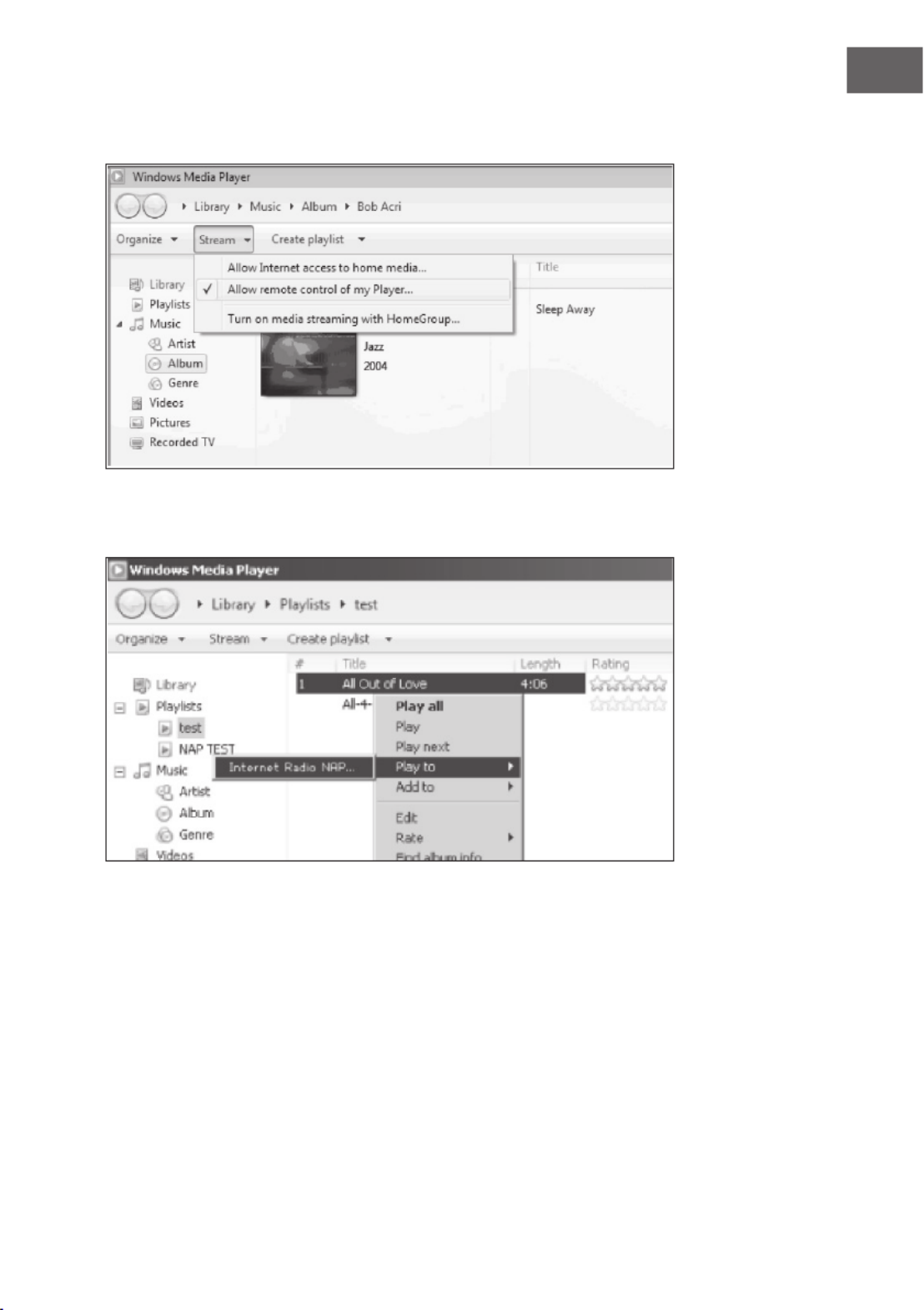
15
DE
• Önen Sie den Windows Media Player, um die Fernsteuerung zu
erlauben.
• Klicken Sie mit rechts auf beliebige Musik aus der Bibliothek und wählen
Sie die Wiedergabe über Ihr Internetradio aus.

16
DE
• Ein Fenster zur Kontrolle der Musikwiedergabe wird auf dem Bildschirm
des Internetradios angezeigt.
• Sie können jede kostenfreie oder käuich erwerbliche DLNA-App aus
dem Google Play Store oder dem Apple Store installieren, wenn Sie ein
Androidgerät, Tablet oder iPhone/ iPad verwenden.
Hinweis: Es wird empfohlen, auf Androidgeräten die App bubbleUPnP
oder Twonky Beam und für iPhones/iPads die App Twonky Beam zu
verwenden. Es kann vorkommen, dass einige Apps das Streamen von
Musik von iPhones/iPads nicht unterstützen, aber in Kombination mit
anderen Geräten funktionieren.
Gehen Sie zur Wiedergabe von geteilter Musik in den Apps folgendermaßen
vor:
• Wählen Sie das Gerät NAP883MTFT als Wiedergabegerät aus. Mit
einigen Apps kann die Musik auf mehreren Wiedergabegeräten
gleichzeitig abgespielt werden.

17
DE
• Wählen Sie den Musikserver und die Musik aus. In einigen Apps haben
Sie die Möglichkeit, eine Playlist zu erstellen und so mehrere Lieder
gleichzeitig zu erstellen.
Wählen Sie den Server und das
Wiedergabegerät aus
Wählen Sie die Musik aus
• Wenn Sie die DLNA-Funktion zum Streamen von Musik nutzen, können
Sie die Lautstärke und den Standbymodus des Geräts nur über das
Gerät selbst steuern. Es ist auf die Steuerung der anderen Funktionen
beschränkt.
• Bevor Sie die Musikwiedergabe ausschließlich auf dem Gerät fortsetzen,
sollten Sie die DLNA-Funktion auf dem PC, Smartphone oder Tablet
stoppen.

18
DE
HAUPTMENÜ
Im Hauptmenü können Sie die folgenden Modi auswählen: My MediaU (falls
es aktiviert wurde, siehe Abschnitt „My MediaU einrichten“), Internetradio,
Medien Center, BT, Aux IN, Informationscenter und Einstellungen.
EINSTELLUNGEN
Modus
Im Standbymodus kann die Uhrzeitanzeige angepasst werden. Wählen Sie
„Internetradio“, um im Standbymodus die analoge Uhr einzustellen oder
wählen Sie „Clock Radio“ um die digitale Uhrzeitanzeige im Standbymodus
auszuwählen.
My MediaU einrichten
Sobald diese Funktion aktiviert wurde, wird „My mediaU“ im Hauptmenü
angezeigt. Wenn auf dem Gerät mehrere Accounts existieren, wählen Sie
hier die voreingestellten Login-Einstellungen aus. Siehe Abschnitt „My
MediaU“ für weitere Informationen.

19
DE
Netzwerk
Drahtlose Netzwerkkonguration:
Aktivieren/ Deaktivieren des WLAN-Netzwerks. Wenn Sie das WLAN-
Netzwerk aktiviert haben, wählt das Gerät automatisch die benötigte AP
aus.
Geben Sie das für das WLAN-Netzwerk erforderliche WEP- oder WPA-
Passwort ein. Wenn Sie versehentlich eine falsche Eingabe getätigt und [>]
gedrückt haben, können Sie diese zur Drücken der Taste [<] korrigieren.

20
DE
Drahtloses Netzwerk (WPS PBC):
Wenn Sie einen Router mit WPS-/ QSS-Taste nutzen, können Sie die
Netzwerkverbindung ganz einfach über die WPS-Funktion herstellen.
Önen Sie die WPS-Funktion und drücken Sie innerhalb von 120 Sekunden
die WPS-/QSS-Taste auf dem Router. Die Verbindung zwischen dem Router
und Ihrem Gerät wird dann automatisch hergestellt.
Manuelle Konguration:
Sie können DHCP auswählen (die IP wird automatisch zugewiesen) oder die
IP-Adresse für die drahtlose Verbindung manuelle eingeben. Wenn Sie für
die drahtlose Verbindung die manuelle Eingabe ausgewählt haben, müssen
Sie die folgenden Eingaben vornehmen:
1. SSID (Name des Zugangspunktes)
2. IP-Adresse
3. Subnetzmaske
4. Default Gateway
5. Bevorzugter DNS Server
Alternativer DNS Server:
Sie können ein spezisches Netzwerk auswählen, wenn in Ihrem Gebiet
mehr als eine Netzwerkverbindung verfügbar ist.
Aktivieren/ Deaktivieren des WLAN-Netzwerks:
• Wenn Sie das WLAN-Netzwerk aktivieren, sucht das Gerät automatisch
nach der verfügbaren AP. Wählen Sie die erforderliche AP aus. Geben
Sie das WEP- oder WPA-Passwort ein, um die Verbindung mit dem
WLAN-Netzwerk herzustellen.
• Falls das WLAN-Netzwerk nicht verfügbar ist oder die Verbindung nicht
hergestellt werden konnte, ist das Symbol in der rechten oberen Ecke
mit einem Kreuz durchgestrichen.

21
DE
Datum und Uhrzeit
Stellen Sie Datum und Uhrzeit ein. Sie können zwischen dem 12- und dem
24-Stunden-Format auswählen. Folgende Formate stehen für das Datum YY
(Jahr), MM (Monat) und DD (Tag) zur Verfügung:
1. YY/MM/DD
2. DD/MM/YY
3. MM/DD/YY
Aktivieren/ Deaktivieren Sie die Sommerzeit (DST):
Wenn das Gerät mit einem WLAN-Netzwerk verbunden ist, orientiert sich
die Uhrzeit an der Zeitzone GMT (+00:00). Sie können, entsprechend Ihrer
Zeitzone, bei der Einstellung der Uhrzeit Stunden hinzufügen oder abziehen.
Alarm
Es gibt drei unabhängige Alarme: 2 Alarme für die absolute Zeiteinstellung
( Alarm 1 und Alarm 2 ) und 1 Alarm für die relative Zeiteinstellung (Alarm
NAP). Drücken Sie Alarm auf der Fernbedienung, um direkt in dieses Menü
zu gelangen.

22
DE
Die ersten beiden Alarme ähneln dem normalen Alarm, schalten Sie ihn ein
und stellen Sie dann die Zeit ein. Sie können zwischen jedem Tag, einmal
oder an jedem bestimmten Wochentag wählen. Wählen Sie „Sound“, um
den Ton auf Piepen, Melodie oder Internet-Radio einzustellen.
Beachten Sie, dass die Alarmquelle der voreingestellte Internet-
Radiosender ist, wenn der Alarmton auf Internet-Radio eingestellt wurde.
Für Alarm 1 und Alarm 2 kann insgesamt nur der gleiche Internetradiosender
ausgewählt werden. Wenn die Weckzeit erreicht ist, verbindet sich das
Gerät mit dem Internet, wenn das eingestellte Netzwerk verfügbar ist.
Daher kann es zu einer gewissen Verzögerung zwischen dem Alarm
und der Radiowiedergabe kommen. Wenn innerhalb von einer Minute
keine Netzwerkverbindung hergestellt werden kann, wechselt der Alarm
automatisch auf Melodie.
Nachdem der NAP-Alarm eingestellt ist, wird er einmal nach
5/10/20/30/60/90/120 Minuten ausgelöst, je nachdem, welchen Zeitraum
Sie eingestellt haben.
Sie können die Alarmlautstärke wählen, um die Lautstärke der Alarme zu
kongurieren.
Wenn der/die Alarm(e) eingestellt ist/sind, wird oben auf dem Display ein
Uhrsymbol angezeigt. Das Uhrsymbol mit der Weckzeit wird auch auf dem
Standby-Bildschirm deutlich angezeigt.
Drücken Sie während des Weckens eine beliebige Taste (außer der POWER-
Taste) auf dem Gerät/Fernbedienung oder ALARM auf der Fernbedienung,
um in den Schlummer-Modus zu gelangen. Der Alarm wird dann nach 5
Minuten erneut ausgelöst. Drücken Sie dann auf die POWER-Taste oder
drücken Sie ALARM auf der Fernbedienung, um den Alarm zu stoppen und
zur Alarmeinstellung zu gelangen.
Timer
• So Stellen Sie den Countdown ein: Im Standby-Modus ist die Timer-
Funktion ausgeschaltet oder/und stoppen Sie den Timer-Countdown.
• Einstellung des Timers: Drücken Sie auf [<], um die Zeit zu verkürzen
(von 99:59 auf 00:00) oder drücken Sie auf [>], um die Zeit zu erhöhen
(von 00:00 auf 9 9:59). Drücken Sie dann zur Bestätigung auf OK, die
Zeit wird heruntergezählt.
• Drücken Sie HOME/MODE, um zum Wiedergabe-Bildschirm
zurückzukehren.

23
DE
• Nachdem Sie den Timer eingestellt haben und dieser anfängt,
herunterzuzählen, können Sie die Taste HOME/MODE drücken, um zum
vorherigen Bildschirm zurückzukehren.
• Wenn der Timer-Countdown während des Abspielmodus beendet
ist, wird ein Alarm ausgelöst und automatisch der TIMER-Bildschirm
aufgerufen.
• Drücken Sie dann eine beliebige Taste, um den Alarm zu stoppen. Wenn
Sie keinen weiteren Timer einstellen möchten, können Sie HOME/
MODE drücken, um zum Wiedergabebildschirm zurückzukehren.
• Sie können die Lautstärke auf dem Timer-Bildschirm einstellen.
Hinweis: Die Weck- und Einschlaunktion wird wie unten beschrieben
eingeschränkt:
• Wenn die Weckzeit innerhalb des Timer-Countdowns liegt, ertönt kein
Alarmsignal. Wenn die Weckzeit außerhalb des Timer-Countdowns
liegt, wird der Alarm aktiviert.
• Beim Einstellen/Aktivieren des Timers wird der Ruhezustand
aufgehoben.
Sprache
Wählen Sie die Sprache aus: Englisch, Deutsch, Spanisch, Französisch,
Portugiesisch oder Italienisch.

24
DE
Hintergrundbeleuchtung
Passen Sie die Helligkeit der Hintergrundbeleuchtung an. Versetzen Sie das
Gerät in den Standbymodus, um die Hintergrundbeleuchtung anzupassen.
Sie können die Zeit, nach welcher die Hintergrundbeleuchtung ausgehen
soll, wenn Sie das Gerät nicht bedienen, einstellen. Drücken Sie auf der
Fernbedienung die Taste DIMMER, um die Hintergrundbeleuchtung zu
reduzieren.
Bildschirm
Sie können den Bildschirm auf farbig oder schwarz-weiß einstellen.
Energieverwaltung
Sie können einstellen, dass das Gerät, wenn keine WLAN-Verbindung
vorhanden ist oder wenn Sie es nicht bedienen nach einer bestimmten
Zeit automatisch in den Standbymodus wechselt. Sie können zwischen 5,
15 und 30 Minuten auswählen. Durch die Auswahl von „Turn o“ kann die
Energiesparfunktion deaktiviert werden.
Sleep Timer (Zeit bis zum automatischen Ausschalten)
Sie können einstellen, dass das Gerät nach einem von Ihnen gewählten
Zeitraum (15, 30, 60, 90, 120, 150, 180 Minuten automatisch in den
Standbymodus versetzt wird. In der rechten oberen Ecke des Bildschirms
wird dann ein Bett-Symbol angezeigt. Drücken Sie die Taste SLEEP auf der
Fernbedienung, um direkt zu dieser Funktion zu gelangen.

25
DE
Puerzeit
Die Puerzeit für die Musikwiedergabe kann auf 2/ 4 oder 8 Sekunden
eingestellt werden.
Wetter
Das Gerät kann im Standbymodus die aktuellen Wetterinformationen
anzeigen. Versetzen Sie das Gerät in den Standbymodus und wählen Sie die
Temperatureinheit °C oder °F aus, um die aktuellen Wetterinformationen
anzeigen zu lassen. Wenn diese Funktion aktiviert wurde, werden die
aktuelle Uhrzeit und die aktuellen Wetterinformationen abwechselnd
(Wechsel alle 10 Sekunden) angezeigt.
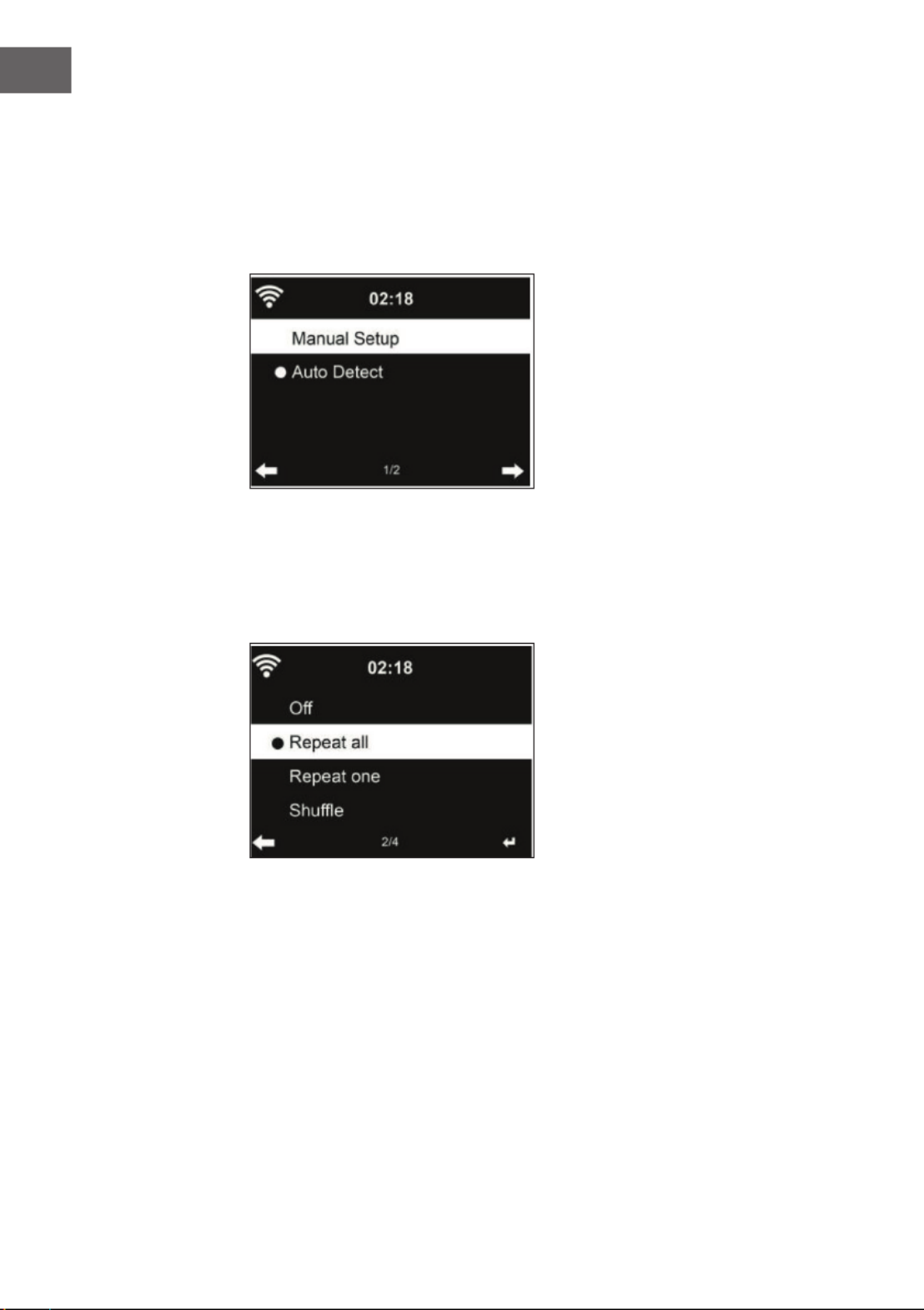
26
DE
Einstellung lokaler Radiosender
Im Internetradiomodus gelangen Sie ganz einfach zu den lokalen
Radiosendern. Sie können Ihren Standort entweder manuell eingeben oder
das Gerät Ihren Standort automatisch ermitteln lassen. Das Gerät ermittelt
Ihren aktuellen Standort anhand Ihrer IP-Adresse. Wählen Sie „Local
Station“ aus, um direkt in die Senderliste lokaler Radiosender zu gelangen.
Wiedergabeeinstellungen
Wählen Sie den Wiedergabemodus aus: „O“ (keine Wiederholung oder
Zufallswiedergabe), „Repeat all“ (alle Titel wiederholen), „Repeat one“
(einen Titel wiederholen) oder Shule (Zufallswiedergabe).
DLNA-Einstellung
Der werkseitig eingestellte Name des Geräts ist NAP883MTFT. Sie können
den Gerätenamen auf Ihrem PC oder dem mobilen Endgerät anpassen
(siehe Abschnitt „DLNA Funktion“).

28
DE
MY MEDIAU
Lassen Sie sich Ihre eigene My mediaU Senderliste anzeigen. Richten Sie
zunächst Ihren Account ein.
Gehen Sie zur Aktivierung Ihrer eigenen Senderliste folgendermaßen vor:
1. Rufen Sie http://www.mediayou.net/ auf
2. Werden Sie My mediaU Mitglied
3. Loggen Sie sich an der Website ein
4. Geben Sie die drahtlose MAC-Adresse Ihres Geräts auf der mediaU
Website ein. Diese Informationen können Sie unter „Information
Center“> „System Information“ > „Wireless Info“ aufrufen.
5. Wenn Sie Ihre Einstellungen erfolgreich angepasst haben, können Sie
diese speichern und Ihre eigene mediaU Senderliste anzeigen lassen.
Der Benutzername und das Passwort sind für den Zugri auf Ihr Gerät
nicht erforderlich.
6. Wenn Sie mehrere Accounts in Ihrem Gerät gespeichert haben, können
Sie den gewünschten Account im Einstellungsmenü auswählen.
Auf der Website können Sie Ihre Lieblingssender speichern, Ihren
bevorzugten Standort und das Genre anpassen und Ihre Stadt einstellen
oder Sender manuell hinzufügen. Die Sender können im Modus My MediaU
auf Ihrem Gerät angezeigt werden.

30
DE
Radiosender/ Musik
Die Sender lassen sich kategorisieren in Globale Top 20, Genre und
Land/Standort. Gebe Sie die gewünschte Kategorie ein, um mit den
Unterkategorien fortzufahren und den Sender, welchen Sie hören möchten,
auszuwählen.
Drücken Sie zur direkten Wiedergabe eines Senders SELECT. Durch Drücken
der Taste [>] gelangen Sie in das Untermenü des Senders. Sie können
Folgendes auswählen: „Add to Favorite“ (zu Favoriten hinzufügen), „Auto
Scan“ (automatische Sendersuche), „Play“ (Wiedergabe) oder „Use as
Alarm Sound“ (als Alarmton verwenden; nur möglich, wenn Sie in den
Einstellungen „Internetradio“ als Alarmquelle ausgewählt haben).
Wenn Sie die automatische Sendersuche auswählen, wird jeder Sender
der Unterkategorie ausgewählt. Jeder Sender wird 30 Sekunden
lang wiedergegeben, bis alle gefundenen Sender für 30 Sekunden
wiedergegeben wurden oder Sie dies durch Drücken der Taste SELECT
beenden.
Drücken Sie die Taste INFO, um die Senderinformationen auf dem
Bildschirm anzeigen zu lassen.
Verlauf
Die 10 zuletzt wiedergegebenen Sender werden gespeichert. Es werden
maximal 10 Sender gespeichert. Drücken Sie OK, um einen Sender
direkt auszuwählen und wiederzugeben. Durch Drücken der Taste [>]
gelangen Sie in das Untermenü des jeweiligen Senders. Sie können
Folgendes auswählen: „Add to Favorite“ (zu Favoriten hinzufügen), „Auto
Scan“ (automatische Sendersuche), „Play“ (Wiedergabe) oder „Use as
Alarm Sound“ (als Alarmton verwenden; nur möglich, wenn Sie in den
Einstellungen „Internetradio“ als Alarmquelle ausgewählt haben).

31
DE
Wenn Sie die automatische Sendersuche auswählen, wird jeder Sender
der Unterkategorie ausgewählt. Jeder Sender wird 30 Sekunden
lang wiedergegeben, bis alle gefundenen Sender für 30 Sekunden
wiedergegeben wurden oder Sie dies durch Drücken der Taste OK beenden.
Sendersuche
Geben Sie ein Suchwort ein, um einen Radiosender in der Liste zu suchen.
Wenn Sie einen neuen Radiosender hinzugefügt haben, wird dieser in Ihren
Favoriten gespeichert. Es können maximal 250 Ziern eingegeben werden.

32
DE
MEDIENCENTER
UPnP
Wenn Sie das Teilen von Medien aktiviert haben, können Sie diese via
UPnP sehen. Wenn Sie mehr als einen PC besitzen, über welchen Medien
geteilt werden, werden die Alternativen aufgelistet. Wählen Sie die Medien,
welche Sie abspielen lassen möchten, aus.
• Drücken Sie die Tasten / auf der Fernbedienung, um den
vorherigen/ nächsten Titel abzuspielen.
• Drücken Sie zum Pausieren oder fortsetzen der Wiedergabe die Taste
.
• Drücken Sie die Taste INFO um die Wiedergabeinformationen des
aktuellen Titels anzeigen zu lassen.
Hinweis: Von Ihrem Gerät können nur Titel mit weniger als 40 Ziern
gelesen werden und diese sollten in europäischer Sprache sein. Wenn
ein Titel im UPnP-Modus nicht wiedergegeben werden kann, sollten
Sie zunächst versuchen, diesen umzubenennen. Sollte die Wiedergabe
anschließend noch immer nicht möglich sein, können Sie versuchen, die
Datei in andere Formate umzuwandeln.
Meine Wiedergabeliste
Sie können im UPnP-Modus eine Wiedergabeliste Ihrer Lieblingssender
erstellen. Halten Sie während der Wiedergabe die Taste SELECT gedrückt,
um einen Titel Ihrer Wiedergabeliste hinzuzufügen.
Meine Wiedergabeliste löschen
Sie können die gesamte gespeicherte Musik aus Ihrer Wiedergabeliste
löschen.

33
DE
USB-WIEDERGABE
Die Menüs werden aus den Ordnern auf dem USB-Gerät generiert. Sie
können die Ordner mit dem Drehregler des Geräts oder mit den Pfeiltasten
der Fernbedienung durchsuchen. Auf dem Bildschirm werden die Namen
der Ordner und der Dateien angezeigt (nicht zwingend die Namen der Titel).
Sobald Sie einen Titel gefunden haben, welchen Sie wiedergeben möchten,
Drücken Sie die Taste OK.
Hinweis: Der USB-Anschluss kann nicht zum Auaden von anderen
Geräten genutzt werden.
BT-WIEDERGABE
Wenn Sie den BT-Modus aktiviert haben, ist der Kopplungsmodus aktiv (das
BT-Symbol blinkt an der Unterseite des Bildschirm auf). Schalten Sie Ihr
Smartphone/ Tablet/ sonstiges mobiles Endgerät ein und aktivieren Sie die
BT-Funktion. Der Anzeigename des Internetradios in der Geräteliste Ihres
mobilen Endgeräts ist NAP883MTFT.
Sie können die Musikwiedergabe über Ihr Smartphone, Tablet oder
sonstiges mobiles Endgerät steuern.
• Drücken Sie die Tasten / auf der Fernbedienung, um den
vorherigen/ nächsten Titel abzuspielen.
• Drücken Sie zum Pausieren oder fortsetzen der Wiedergabe die Taste
.
• Über die Taste BT der Fernbedienung können Sie das Gerät direkt in
den BT-Modus versetzen.
Hinweis: Wechseln Sie zum Beenden der BT-Verbindung in einen
anderen Modus oder deaktivieren Sie die BT-Funktion auf Ihrem mobilen
Endgerät.

34
DE
AUX-IN
In diesem Modus kann Musik von externen Audioquellen, wie
beispielsweise MP3-Playern, wiedergegeben werden. Gehen Sie zur
Wiedergabe im AUX-IN Modus folgendermaßen vor:
• Drehen Sie sowohl die Lautstärke des Internetradios als auch die des
mobilen Endgeräts, falls möglich, herunter.
• Verbinden Sie die externe Audioquelle mit einem 3,5 mm Audiokabel
mit dem Aux-In-Anschluss.
• Drücken Sie entweder so lange die Taste MODE, bis auf dem Bildschirm
„AUX-IN“ angezeigt wird oder wählen Sie direkt im Hauptmenü „AUX“
aus.
• Passen Sie die Lautstärke des Internetradios (und falls erforderlich auch
die des externen Audiogerätes) an.
LINE-OUT
Mit einem Audiokabel können Sie Ihr Internetradio mit externen
Lautsprechern verbinden, um die Klangleistung zu verbessern.
INFORMATIONSCENTER
Wetterinformationen
Wetterinformationen und Vorhersagen für über 2000 Städte stehen zur
Verfügung. Wählen Sie das Land und die Stadt für Wetterdetails aus.
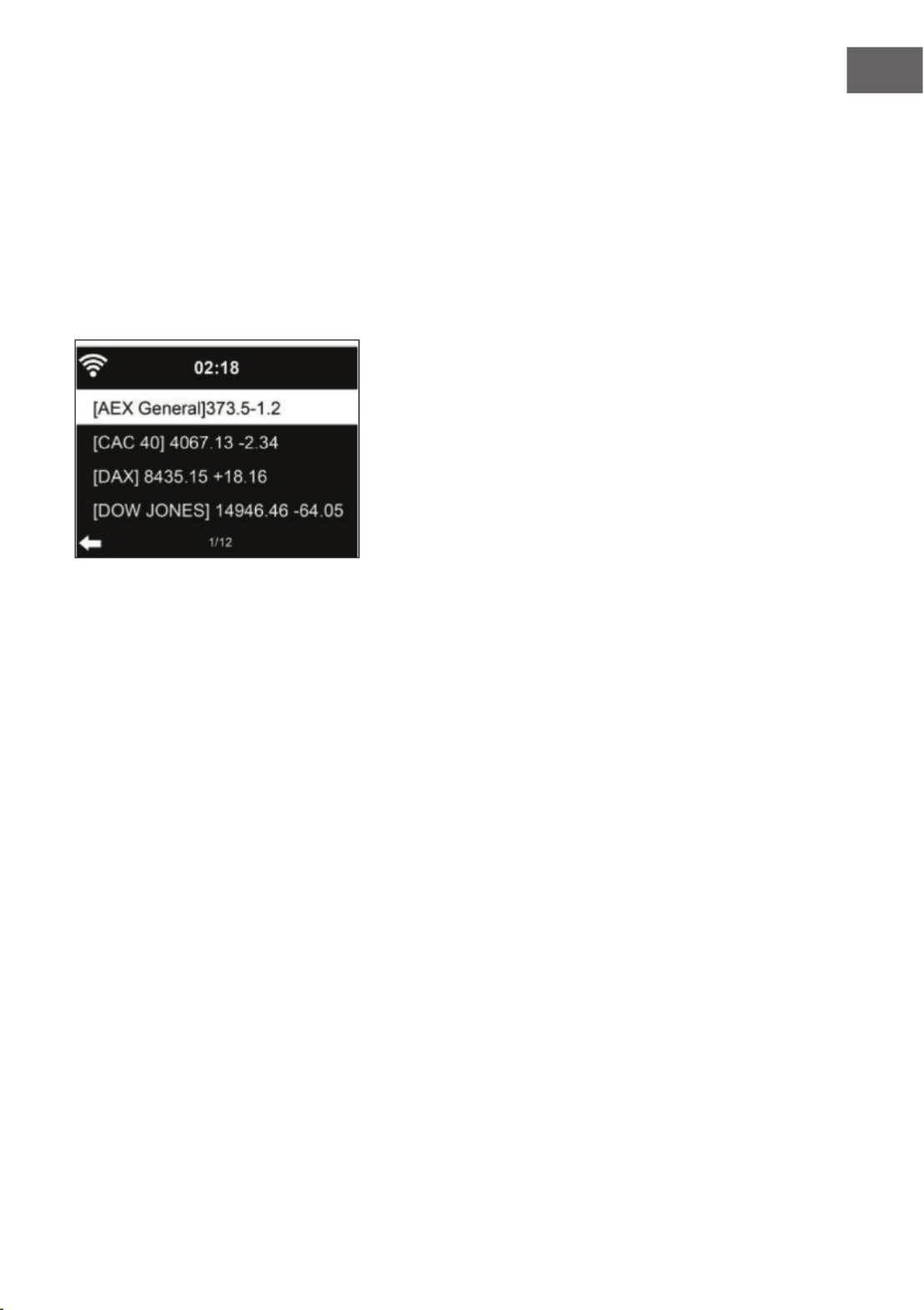
35
DE
Drücken Sie die Tasten [<] oder [>], um die Wettervorhersagen anzuzeigen.
Es ist möglich, die Wetterinformationen im Standbymodus anzeigen zu
lassen. Wählen Sie auf der Wetterinformationsseite die Stadt aus, welche
im Standbymodus angezeigt werden soll. Stellen Sie anschließend die
Wetteranzeige ein (siehe Abschnitt „Wetter“).
Finanzen
Sie können sich die verschiedenen weltweiten Aktienindizes anzeigen
lassen.
Systeminformationen
Überprüfen Sie die Softwareversion und die Details des verbundenen
Netzwerks. Diese Informationen beinhalten die MAC-Adresse, welche zur
Registrierung bei My mediaU erforderlich ist.

36
DE
GERÄTENUTZUNG VIA APP
Hinweis: Es wird empfohlen, die App AirMusic Control zu nutzen.
Önen Sie die App und wählen Sie das gleiche WLAN-Netzwerk aus,
mit dem auch das Internetradio verbunden ist. Drücken Sie in der App
„Internetradio“ um in den Internetradiomodus zu gelangen. Drücken Sie in
der App „Media Centre“ um in den Mediencenter-Modus zu gelangen.
Drücken Sie „1-5“ oder das STERN-Symbol, um in der App Ihre
Lieblingssender aufzurufen.

37
DE
Sie können ebenfalls andere Apps zum Streamen via DLNA, wie
beispielsweise BubbleUPnP, iMediaShare oder andere im Google Play Store
oder Apple Store verfügbare Apps, nutzen.
Wichtige Hinweise
• Einige Apps (wie iMediaShare) sind in der Lage, die Musik über den
Wireless Streaming Adapter vom iPhone/iPad, welches zur Steuerung
verwendet wird, abzuspielen.
• Die Funktion des synchronisierten Multi-Room-Streaming kann auch die
Unterstützung der App erfordern.
• Wenn das iPhone/iPad als ein Gerät im Netzwerk erscheint (und ein
anderes Smartphone zur Steuerung verwendet wird), kann die Musik
vom iPhone/iPad möglicherweise nicht abgespielt werden.

38
DE
FEHLERBEHEBUNG
Problem Mögliche Ursache und Lösungsansatz
Das Gerät kann
nicht eingeschaltet
werden.
Stellen Sie sicher, dass der Netzstecker richtig in
der Steckdose steckt.
Das Gerät kann in Bereichen mit starker
elektromagnetischer Strahlung Fehlfunktionen
aufweisen. Sobald keine elektromagnetische
Strahlung mehr vorhanden ist, wird das Radio
wieder wie gewohnt funktionieren.
Kein Ton. Drehen Sie die Lautstärke höher, da der Ton
stummgeschaltet sein könnte.
Erhöhen Sie die Lautstärke.
Es kann keine
Netzwerkverbindung
hergestellt werden.
Überprüfen Sie die WLAN-Funktion.
Versuchen Sie am Gerät eine IP-Adresse
einzustellen.
Aktivieren Sie die DHCP-Funktion des Routers
und stellen Sie erneut eine Verbindung mit dem
Gerät her.
Eine Firewall ist im Netzwerk aktiv – stellen Sie
diese so um, dass das Gerät auf das Netzwerk
zugreifen kann.
Starten Sie das Gerät neu und versuchen Sie es
erneut.
Es kann keine
WLAN-Verbindung
hergestellt werden.
Überprüfen Sie, ob das WLAN-Netzwerk
verfügbar ist.
Stellen Sie das Gerät näher zum Router.
Stellen Sie sicher, dass das WEP-/WPA-Passwort
richtig eingegeben wurde.
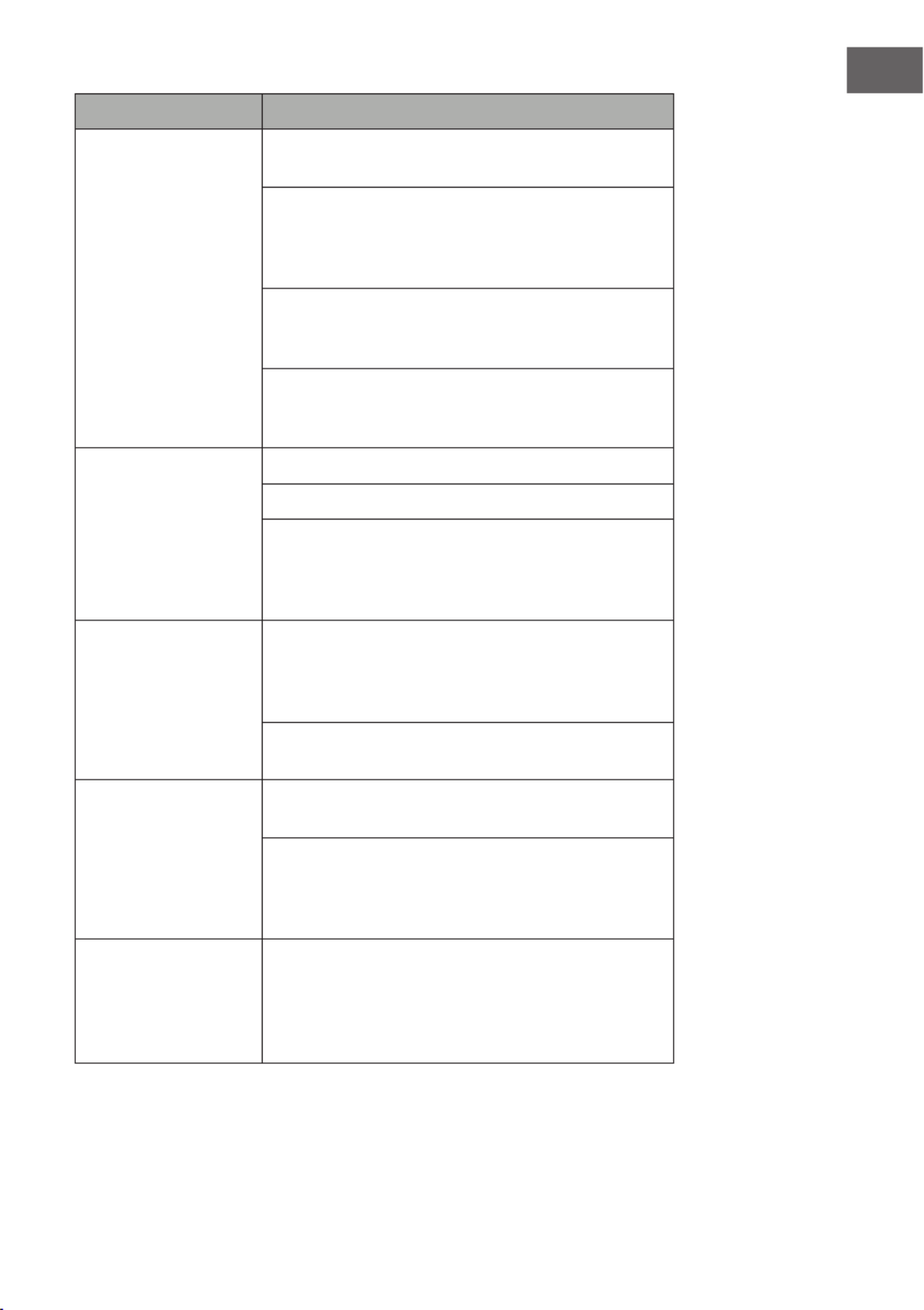
39
DE
Problem Mögliche Ursache und Lösungsansatz
Kein Sender wird
gefunden.
Überprüfen Sie die Verbindung zum Netzwerk,
den Zugangspunkt und die Firewall.
Der Sender ist eventuell aktuell nicht verfügbar.
Versuchen Sie es zu einem späteren Zeitpunkt
wieder oder wählen Sie einen anderen Sender
aus.
Der Link zum Sender hat sich geändert oder der
Sender ist nicht mehr verfügbar – fragen Sie den
Anbieter nach weiteren Informationen.
Der Link eines manuell hinzugefügten Senders
ist nicht korrekt. Stellen Sie sicher, dass dieser
korrekt ist und versuchen Sie es erneut.
Der Alarm
funktioniert nicht.
Aktivieren Sie den Alarm.
Siehe Hinweise zu Problem „Kein Ton“.
Die Alarmquelle ist „Internetradio“ aber es
besteht keine Netzwerkverbindung. Ändern
Sie die Alarmquelle oder stellen Sie eine
Netzwerkverbindung her.
DLNA-Streaming
funktioniert nicht.
Vergewissern Sie sich, dass sich das Internetradio
und Ihr PC/ mobiles Endgerät im gleichen
Netzwerk benden. Überprüfen Sie die Qualität
der Netzwerkverbindung.
Stellen Sie sicher, dass die Einstellungen an Ihrem
Gerät richtig vorgenommen wurden.
Der Bildschirm ist
eingefroren.
Das Radio ist überlastet, starten Sie das Gerät
neu.
In Bereichen mit starker elektromagnetischer
Strahlung kann es zu Fehlfunktionen kommen.
Sobald dies behoben wurde, funktioniert das
Gerät wieder einwandfrei.
Sonstige Probleme Wenn das Gerät über einen längeren Zeitraum
kontinuierlich verwendet wurde, kann es
vorkommen, dass es auf Grund der großen
Datenmenge zu Fehlfunktionen kommt. Starten
Sie das Gerät falls notwendig neu.
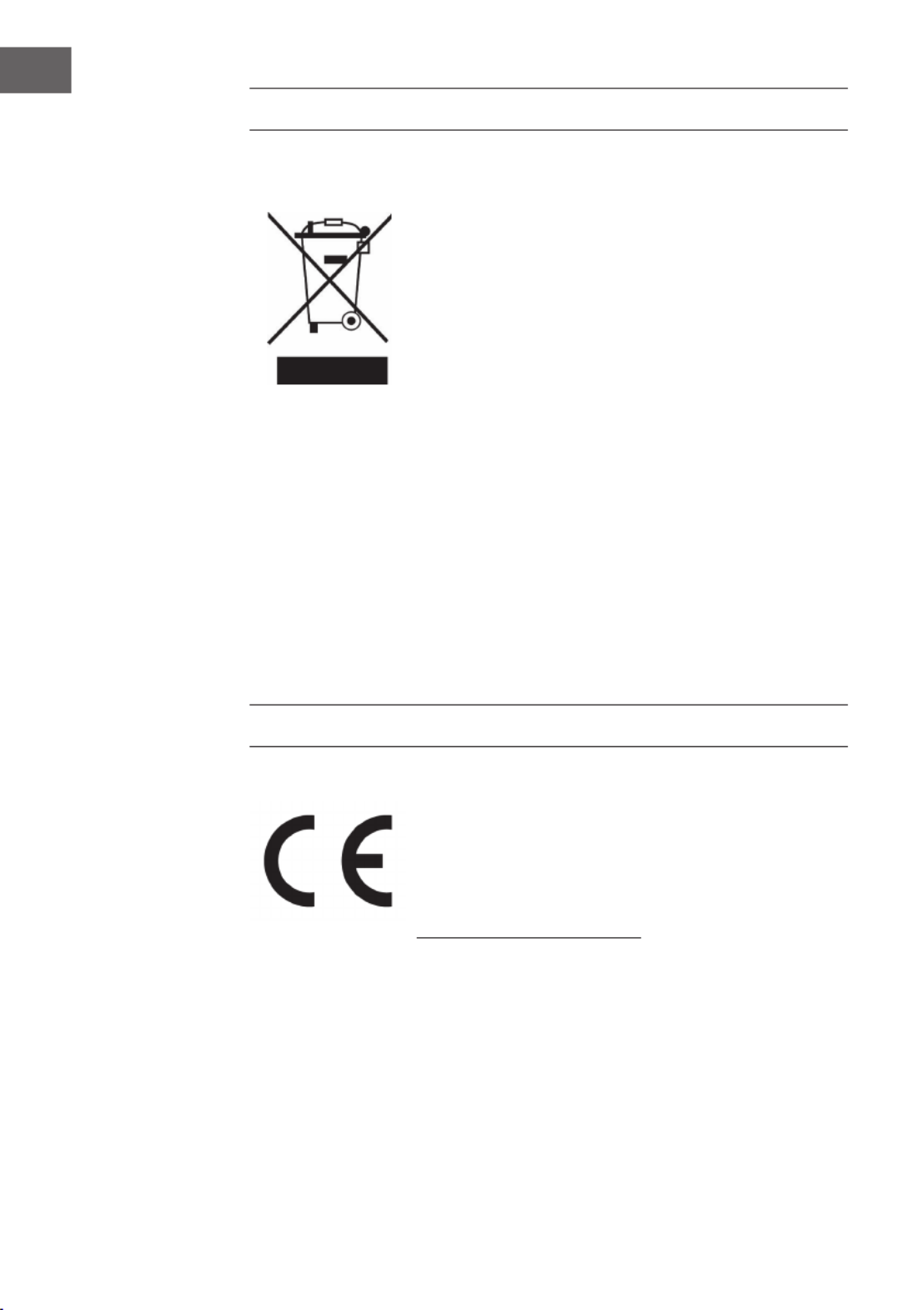
40
DE
HINWEISE ZUR ENTSORGUNG
Be ndet sich die linke Abbildung (durchgestrichene
Mülltonne auf Rädern) auf dem Produkt, gilt die
Europäische Richtlinie 2012/19/EU. Diese Produkte
dürfen nicht mit dem normalen Hausmüll entsorgt
werden. Informieren Sie sich über die örtlichen
Regelungen zur getrennten Sammlung elektrischer
und elektronischer Gerätschaften. Richten Sie sich
nach den örtlichen Regelungen und entsorgen
Sie Altgeräte nicht über den Hausmüll. Durch die
regelkonforme Entsorgung der Altgeräte werden
Umwelt und die Gesundheit Ihrer Mitmenschen
vor möglichen negativen Konsequenzen geschützt.
Materialrecycling hilft, den Verbrauch von Rohsto en
zu verringern.
Das Produkt enthält Batterien, die der Europäischen
Richtlinie 2006/66/EG unterliegen und nicht mit dem
normalen Hausmüll entsorgt werden dürfen. Bitte
informieren Sie sich über die örtlichen Bestimmungen
zur gesonderten Entsorgung von Batterien. Durch
regelkonforme Entsorgung schützen Sie die Umwelt
und die Gesundheit ihrer Mitmenschen vor negativen
Konsequenzen.
KONFORMITÄTSERKLÄRUNG
Hersteller:
Chal-Tec GmbH, Wallstraße 16, 10179 Berlin,
Deutschland.
Die vollständige Konformitätserklärung des
Herstellers nden Sie unter folgendem Link:
https://use.berlin/10035044

41
EN
Dear Customer,
Congratulations on purchasing this device. Please read
the following instructions carefully and follow them to
prevent possible damages. We assume no liability for
damage caused by disregard of the instructions and
improper use. Scan the QR code to get access to the
latest user manual and more product information.
CONTENT
Technical Data 42
Safety Instructions 44
Product Overview 46
Installation 49
Commissioning 51
Main Menu 56
Settings 56
My mediaU 66
Internet Radio 67
Media Center 70
USB Playback 71
BT Playback 71
AUX-in 72
LINE-out 72
Information Center 72
Using the Device via App 74
Troubleshooting 76
Hints on Disposal 78
Declaration of Conformity 78

42
EN
TECHNICAL DATA
Device
Item number 10035044, 10035045
Display 2.4“ 320 x 240 TFT colour display
Supported networks 802.11 b/g/n (WLAN)
Supported encryption WEP, WPA, WPA2 (PSK), WPS
Streaming UPnP, DLNA
Supported playback formats WMA, MP3, WAV
Speaker power 2 x 5 W
Frequency range WLAN : 2.400 - 2.4835 GHz;
BT: 2.4 GHz - 2.48 GHz
Max. transmitted frequency power WLAN: < 20 dBm
BT: < 4 dBm
Power consumption in networked
standby mode < 2.0 W
Network adapter 12.0 V / 1.5 A
Max. Power consumption 18.0 W
Power consumption in standby
mode < 1 W
Operating temperature 0 °C - 35 °C
Connections
DC IN (power connection),
USB port, 3.5 mm AUX-in,
3.5 mm LINE-out

43
EN
Power adapter
Input voltage AC 100 – 240 V
Input AC frequency 50/60 Hz
Output voltage DC 12.0 V
Output current 1.5 A
Output power 18.0 W
Average active eiciency
86.48 % @ 115 V (AC) / 60 Hz
86.70 % @ 230 V (AC) / 50 Hz
Eiciency at low load (10%)
85.91 % @ 115 V (AC) / 60 Hz
83.18 % @ 230 V (AC) / 50 Hz
No-load power consumption 0.04 W @ 115 V (AC) / 60 Hz
0.08 W @ 230 V (AC) / 50 Hz
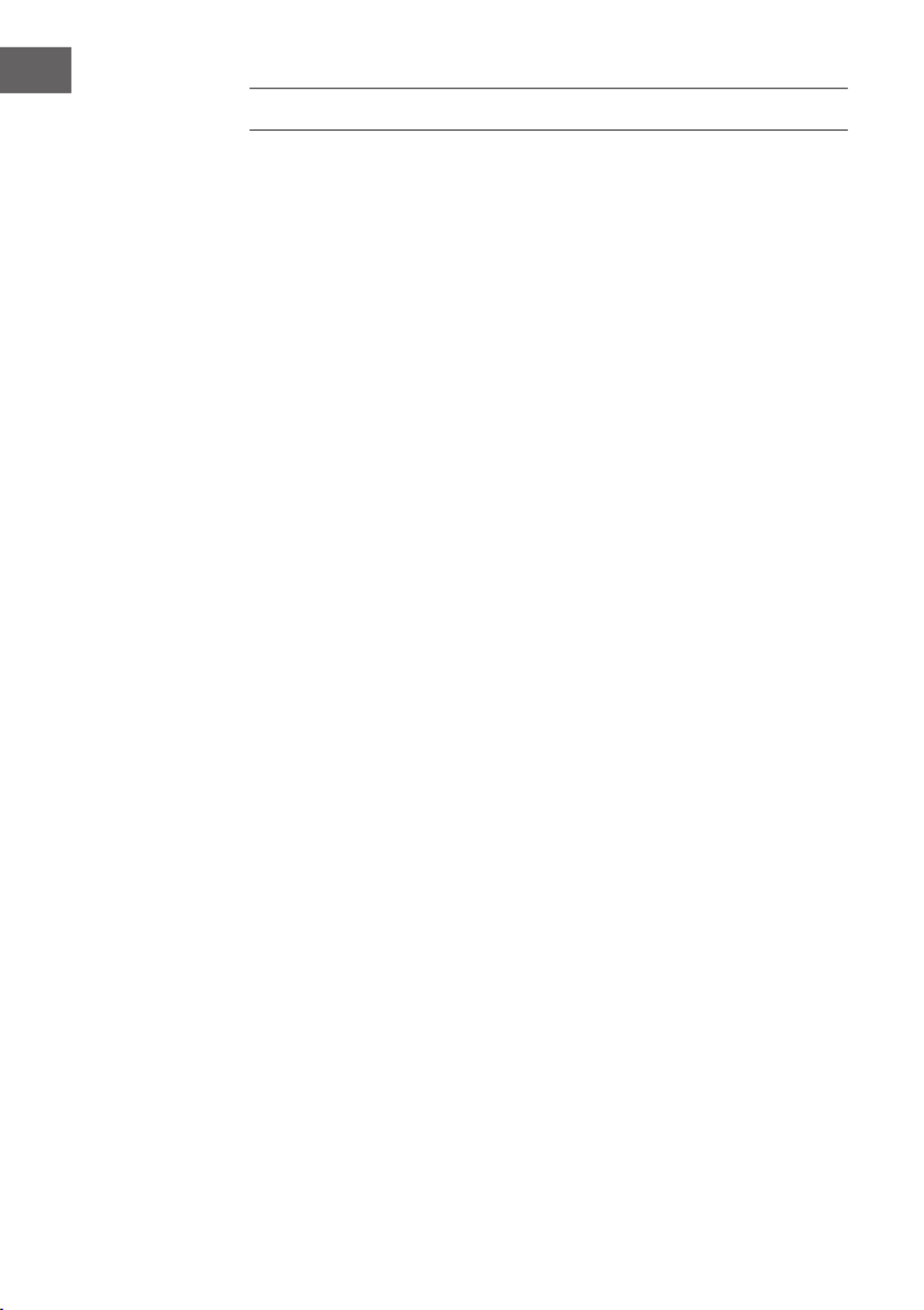
44
EN
SAFETY INSTRUCTIONS
General information
• - If you are not going to use the device for a long time or Lightning
if there is a storm, disconnect the plug from the electrical outlet and
disconnect the device from the antenna connector. This will avoid
damage to the product that may be caused by lightning or overvoltage.
• - Do not overload power outlets, extension cords, or built-in Overload
power outlets, as this may result in a re or electric shock.
• - Never push objects of any kind through Foreign objects and liquid
openings in the device as they may touch dangerous voltage points or
short out parts, which could result in a re or electric shock. Never spill
liquids of any kind on the device.
• - Do not attempt to service this product Repairs and maintenance
yourself, as opening or removing covers will expose you to dangerous
voltages or other hazards. Leave all maintenance to qualied service
personnel.
• - Disconnect the power plug from the outlet Damage requiring service
and consult a qualied specialist if any of the following conditions
occur:
a) If the power cord or plug is damaged.
b) If liquid has been spilled or objects have fallen onto the product.
c) If the product has been exposed to rain or water.
d) If the product has been dropped or damaged.
e) If the product has a markedly reduced performance.
• - When replacement parts are required, make Replacement parts
sure that the service professional who replaces the parts only uses
replacement parts that have been approved by the manufacturer or
that have the same characteristics as the original part. Unauthorized
replacement may result in re, electric shock or other hazards.
• - Do not place the unit near heat sources such as radiators, Heat
heaters, stoves or other products (including ampliers).

45
EN
Special Instructions
• This device may be only used by children 8 years old or older and
persons with limited physical, sensory and mental capabilities and /
or lack of experience and knowledge, provided that they have been
instructed in use of the device by a responsible person who understands
the associated risks.
• Children should be supervised to ensure that they do not play with the
appliance.
• Ensure children and babies do not play with plastic bags or any
packaging materials.
• Mains plug/Power adaptor is used as disconnect device and it should
remain readily operable during intended use.
• In order to disconnect the apparatus from the mains completely, the
main plug/power adaptor should be disconnected from the mains
socket outlet completely.

46
EN
PRODUCT OVERVIEW
Front
Back
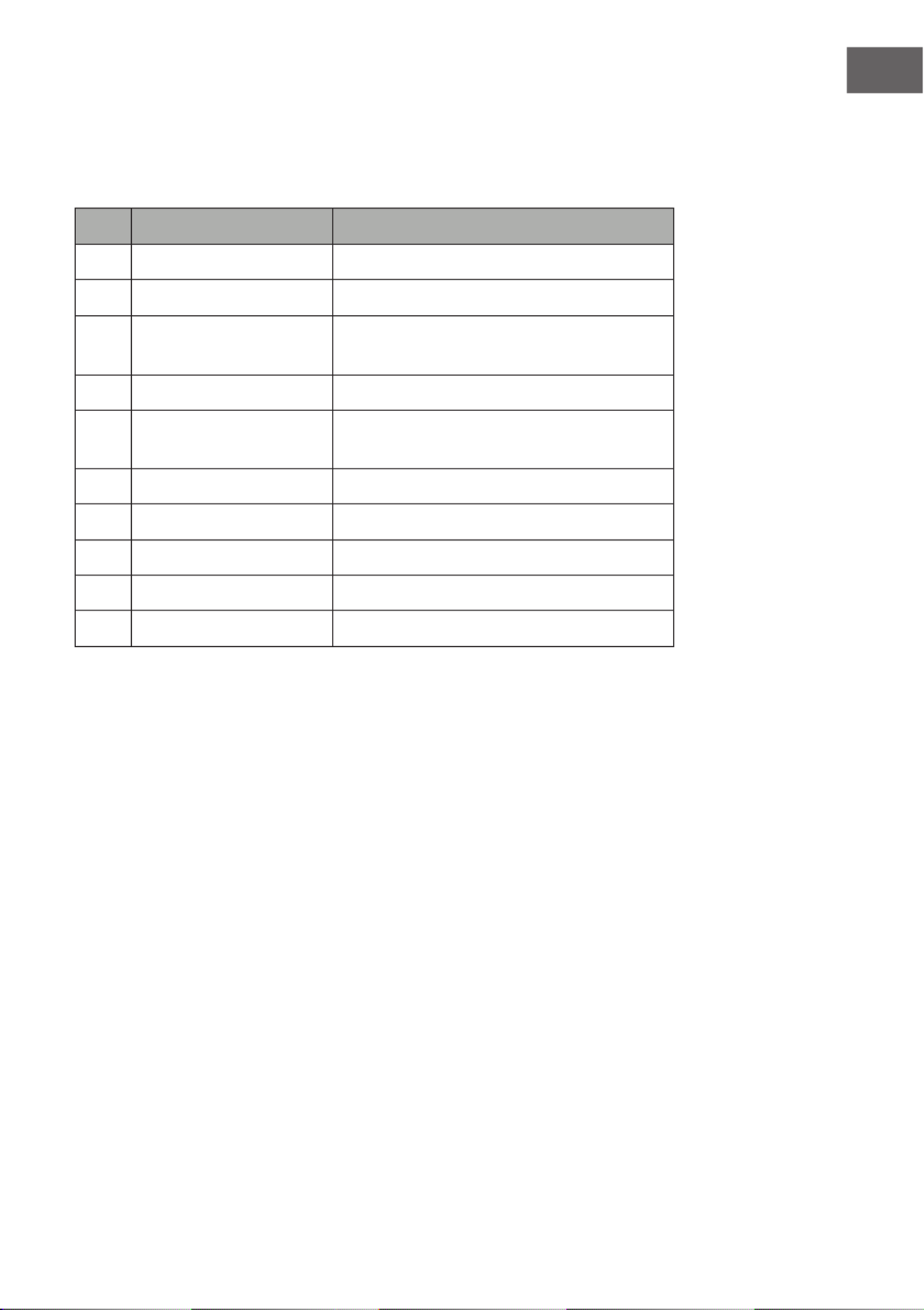
47
EN
No. Description Functions
1 2.4" TFT display Colour display
2 infrared receiver Remote control sensor
3 Keys Home, mode, memory, next/previous
station
4 Rotary control Navigation/ Press for OK
5 Rotary control Press for standby / increase / decrease
volume
6 AUX-in 3.5 mm AUX-in connector
7 LINE-out 3.5 mm LINE-out connector
8 USB connection Music playback
9 DC IN Power supply
10 Switching on/o Switching the device on/o
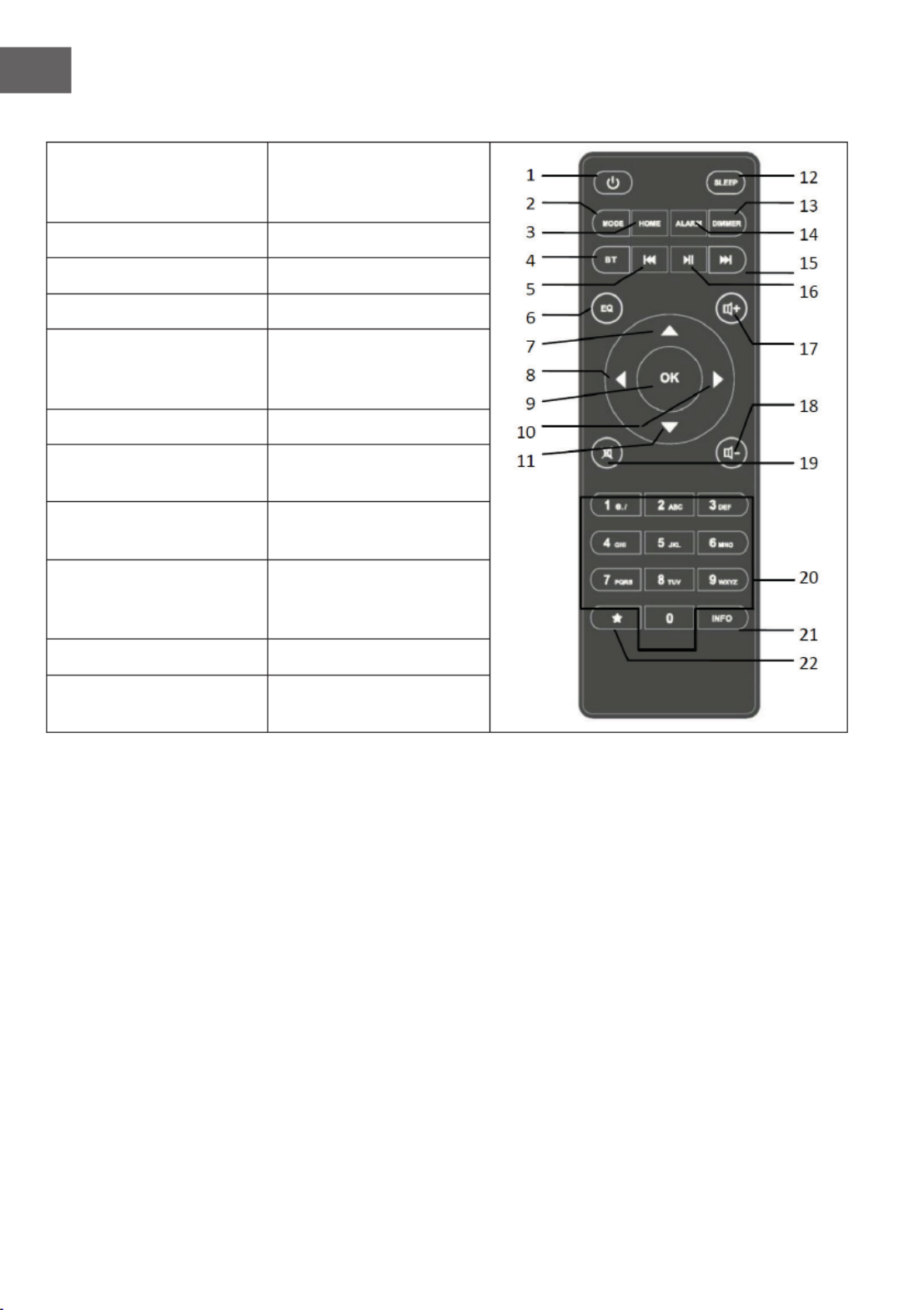
48
EN
Remote Control
1 POWER button; switch
device on/o; switch o
alarm
12 Sleep setting
2 Mode selection 13 Dimming the screen
3 Main menu 14 Alarm setting
4 BT button 15 Next title
5 Previous track; press
and hold to search
backwards
16 Play/Pause
6 Equalizer setting 17 Increase volume
7 Up; FM: frequency
setting
18 Lowering the volume
8 To the left, back 19 Muting; Deactivate
muting
9 Conrm entry; FM:
Search; Play: Album in full
screen
20 number buttons: call
up stored stations
10 To the right, next step 21 Display IR mode info
11 Down; FM: frequency
setting
22 Selecting your
favourite station

49
EN
INSTALLATION
Network requirements
Before using the device, check that the following requirements are met:
• A broadband connection in combination with a wired / wireless access
point, router or similar network devices.
• The network device must support WLAN 802.11 b/g/n) wireless network
connection.
• A PC or smartphone with a network access point. The mobile device
must be on the same network as your device.
Preparing the network
Establishing a wireless network connection (WLAN):
Make sure the WLAN light on the wired / wireless access point or router is
lit. If necessary, refer to the operating instructions of the respective device.
Note: WLAN allows data to be exchanged wirelessly between devices
over short distances (maximum 20 meters). Walls or ceilings between
devices can weaken the signal strength of the WLAN connection.
Therefore, try to position the devices so that there are as few obstacles
as possible between them.
• Connect the power adapter to the back of the Internet radio and plug
the power plug into the power outlet. Turn on the Internet radio at the
back of the unit.
• When the unit is turned on for the rst time, the unit prompts you for
the language and network settings.

50
EN
• See the „Network“ section for detailed network settings. You can
congure the network settings immediately or skip this step for now.
• Press the POWER button to enter Sleep mode. The time, date and active
alarms are displayed on the screen.
• When you connect to the network and use the machine in Internet
mode again, the machine will automatically connect to the wireless
network. If you want to change the network, open the settings and
connect to it.
• Use the letter keys to enter numbers and letters. Once you are on the
letter you want to select, press the [>] key to select the next letter/
number. When you have entered all the letters/numbers, press „Select“
to conrm. Press the [<] key to move to the previous entry.

52
EN
• Allow sharing media with your Internet radio.
• Add the les and folders that you want to share with Internet radio to
your library.
• You can also stream music from other music servers, such as
smartphones (Android):
- Connect your phone to the wireless network
- Find and install a media sharing app on the Google Play Store
- Add the audio les from your phone that you want to share
• After setting up the shared server, you can select the music you want to
listen to on the Internet radio and also control the playback through it
(see Media Center).
DLNA function
• Apart from UPnP, Internet radio also supports the DLNA function. You
share music les from your PC or smartphone and use your PC, Android
smartphone or iPhone/ iPad to control music playback on the Internet
radio (it is not necessary to control playback on the Internet radio).
• The PC system requirement for DLNA is Windows 7 and Windows
Media Player 12.
Share the media on your PC with your Internet radio rst:
• Control Panel > Network and Internet > Network and Sharing Center >
Media Streaming Options

53
EN
• Open the Windows Media Player to allow remote control.
• Right-click on any music from the library and select to play it on your
Internet radio.

54
EN
• A window for controlling music playback appears on the Internet radio‘s
screen.
• You can install any free or purchased DLNA app from the Google Play
Store or the Apple Store if you are using an Android device, tablet or
iPhone/ iPad.
Note: It is recommended to use the bubbleUPnP or Twonky Beam app
on Android devices and Twonky Beam app for iPhones/iPads. It may
happen that some apps do not support streaming music from iPhones/
iPads but work in combination with other devices.
To play shared music in the apps, follow these steps:
• Select the NAP883MTFT device as playback device. With some apps,
music can be played on multiple playback devices simultaneously.

55
EN
• Select the music server and music. In some apps you have the
possibility to create a playlist and thus create several songs at the same
time.
Select the server and the play-
back device
Select the music
• When you use the DLNA function to stream music, you can control the
volume and standby mode of the device only from the device itself. It is
limited to controlling the other functions.
• Before continuing to play music only on the unit, you should stop the
DLNA function on the PC, smartphone or tablet.

56
EN
MAIN MENU
You can select the following modes in the main menu: My MediaU (if
enabled, see „Setting up My MediaU“ section), Internet Radio, Media
Center, BT, Aux IN, Information Center and Settings.
SETTINGS
Mode
In standby mode, the time display can be adjusted. Select „Internet Radio“
to adjust the analogue clock in standby mode or select „Clock Radio“ to
select the digital time display in standby mode.
Setting up My MediaU
Once this function is activated, „My mediaU“ is displayed in the main menu.
If multiple accounts exist on the unit, select the default login settings here.
Refer to „My mediaU“ section for details.

57
EN
Network
Wireless network conguration:
Activate/deactivate the WLAN network. When you have enabled the
wireless network, the device automatically selects the AP you need.
Enter the WEP or WPA password required for the wireless network. If you
accidentally made an incorrect entry and pressed [>], you can correct it by
pressing the [<] key.

58
EN
Wireless network (WPS PBC):
If you use a router with WPS/QSS button, you can easily connect to
the network using the WPS function. Open the WPS function and press
the WPS/QSS button on the router within 120 seconds. The connection
between the router and your device will then be established automatically.
Manual conguration:
You can select DHCP (the IP is automatically assigned) or manually enter the
IP address for the wireless connection. If you selected manual entry for the
wireless connection, you must make the following entries:
1. SSID (name of the access point)
2. IP address
3. Subnet mask
4. Default gateway
5. Preferred DNS server
Alternate DNS server:
You can select a specic network if more than one network connection is
available in your area.
Activate/deactivate the WLAN network:
• When you enable the wireless network, the device automatically
searches for the available AP. Select the required AP. Enter the WEP or
WPA password to connect to the wireless network.
• If the wireless network is not available or the connection could not
be established, the icon in the upper right corner is crossed out with a
cross.

59
EN
Date and time
Set the date and time. You can choose between 12-hour and 24-hour format.
The following formats are available for the date YY (year), MM (month) and
DD (day):
1. YY/MM/DD
2. DD/MM/YY
3. MM/DD/YY
Activate/deactivate daylight saving time (DST):
When the device is connected to a wireless network, the time is based on
the GMT (+00:00) time zone. You can add or subtract hours according to
your time zone when setting the time.
Alarm
There are three independent alarms: 2 alarms for absolute time setting
(Alarm 1 and Alarm 2) and 1 alarm for relative time setting (Alarm NAP).
Press Alarm on the remote control to go directly to this menu.

60
EN
The rst two alarms are similar to the normal alarm, turn it on and then set
the time. You can choose between every day, once or on any particular day
of the week. Select „Sound“ to set the sound to beep, melody or Internet
radio.
Note that if the alarm sound is set to Internet radio, the alarm source is the
default Internet radio station. Only the same Internet radio station can be
selected for Alarm 1 and Alarm 2 together. When the alarm time is reached,
the unit connects to the Internet if the set network is available. Therefore,
there may be some delay between the alarm and radio playback. If no
network connection can be established within one minute, the alarm will
automatically change to melody.
After the NAP alarm is set, it will sound once after 5/10/20/30/60/90/120
minutes, depending on the time period you set.
You can select the alarm volume to congure the volume of the alarms.
When the alarm(s) is (are) set, a clock symbol appears at the top of the
display. The clock icon with the alarm time is also clearly displayed on the
idle screen.
During the alarm, press any button (except the POWER button) on the
device/remote control or ALARM on the remote control to enter snooze
mode. The alarm will then sound again after 5 minutes. Then press the
POWER button or press ALARM on the remote control to stop the alarm
and go to the alarm setting.
Timer
• To set the countdown: In standby mode, the timer function is o or/and
stop the timer countdown.
• To set the timer: Press [<] to decrease the time (from 99:59 to 00:00) or
press [>] to increase the time (from 00:00 to 9 9:59). Then press OK to
conrm, the time will count down.
• Press HOME/MODE to return to the playback screen.

61
EN
• After you set the timer and it starts counting down, you can press the
HOME/MODE button to return to the previous screen.
• If the timer countdown is completed during playback mode, an alarm
will sound and the TIMER screen will automatically be displayed.
• Then press any button to stop the alarm. If you do not want to set
another timer, you can press HOME/MODE to return to the playback
screen.
• You can adjust the volume on the timer screen.
Note: The alarm and sleep function is limited as described below:
• If the alarm time is within the timer countdown, no alarm will sound. If
the alarm time is outside the timer countdown, the alarm will activate.
• When the timer is set/activated, the sleep mode is cancelled.
Language
Select the language: English, German, Spanish, French, Portuguese or Italian

62
EN
Backlight
Adjust the brightness of the backlight. Put the device in standby mode to
adjust the backlight. You can set the time after which the backlight should
go out when you are not operating the device. Press the DIMMER button on
the remote control to reduce the backlight.
Screen
You can set the screen to color or black and white.
Power Management
You can set the device to automatically enter standby mode after a certain
time if there is no wireless connection or if you do not operate the device.
You can choose between 5, 15 and 30 minutes. You can turn o the power
saving function by selecting „Turn o“.
Sleep Timer (time until automatic power o)
You can set the unit to automatically enter standby mode after a period of
time you select (15, 30, 60, 90, 120, 150, 180 minutes. A bed symbol is then
displayed in the upper right corner of the screen. Press the SLEEP button on
the remote control to go directly to this function.

63
EN
Buer time
The buer time for music playback can be set to 2/ 4 or 8 seconds.
Weather
The device can display the current weather information in standby mode.
To display the current weather information, put the device in standby mode
and select the temperature unit °C or °F. When this function is activated, the
current time and the current weather information are displayed alternately
(changing every 10 seconds).

64
EN
Setting local radio stations
In Internet radio mode, you can easily access local radio stations. You
can either enter your location manually or let the device determine your
location automatically. The device determines your current location based
on your IP address. Select „Local Station“ to go directly to the station list of
local radio stations.
Playback settings
Select the playback mode: „O“ (no repeat or random playback), „Repeat
all“ (repeat all tracks), „Repeat one“ (repeat one track) or Shule.
DLNA Setting
The factory default name of the device is NAP883MTFT. You can change the
device name on your PC or mobile device (see section „DLNA Function“).

65
EN
Equalizer
The factory-set equalizer mode is „Flat“. The following equalizer modes are
available: Normal, Flat, Jazz, Rock, Movie, Classical, Pop or News. Press the
EQ button on the remote control to go directly to the equalizer setting.
Resuming Playback on Power Up
The unit is set so that the playback mode (Internet radio or media center)
that was set before the unit was turned o is resumed and resumed when
the unit is turned on again. If you disable this function, the unit will only
open the main menu when it is turned on again.
Software Update
If a new software version is available on the server, the unit will
automatically inform you when you return to the main menu.
Reset to factory settings
If you have reset the device, the voice menu will then automatically be
displayed again. As soon as you have selected a language, the network
setting is automatically recalled.

67
EN
INTERNET RADIO
After successfully connecting to any station, the bit rate and format of the
station are displayed on the playback screen.
My Favourites
Up to 250 favourites, including stations and folders, can be stored. During
playback of a station, press and hold the PRESET button on the unit or the
STAR icon on the remote control to store that station in the Favorites list.
You can replace a previously stored station with the current station.
If the station you have selected has already been saved in the list, it cannot
be saved again.
The preset stations are displayed in this menu. You can also press the
button on the unit or the STAR icon on the remote control to display the
Favorites list. Enter the preset number using the number buttons on the
remote control to recall a preset station.
Select the desired channel from the Favourites list and press SELECT to
play. Press the button to enter the submenu to delete, up/down search the
list, rename, start playback or select a station as an alarm sound (if you
have selected Internet radio as the alarm source in the settings).

69
EN
If you select the automatic station search, every station in the subcategory
is selected. Each station is played for 30 seconds until all the stations found
have been played for 30 seconds or until you stop by pressing OK.
Channel Search
Enter a keyword to search for a radio station in the list. If you have added
a new radio station, it is saved in your Favorites. You can enter up to 250
digits.
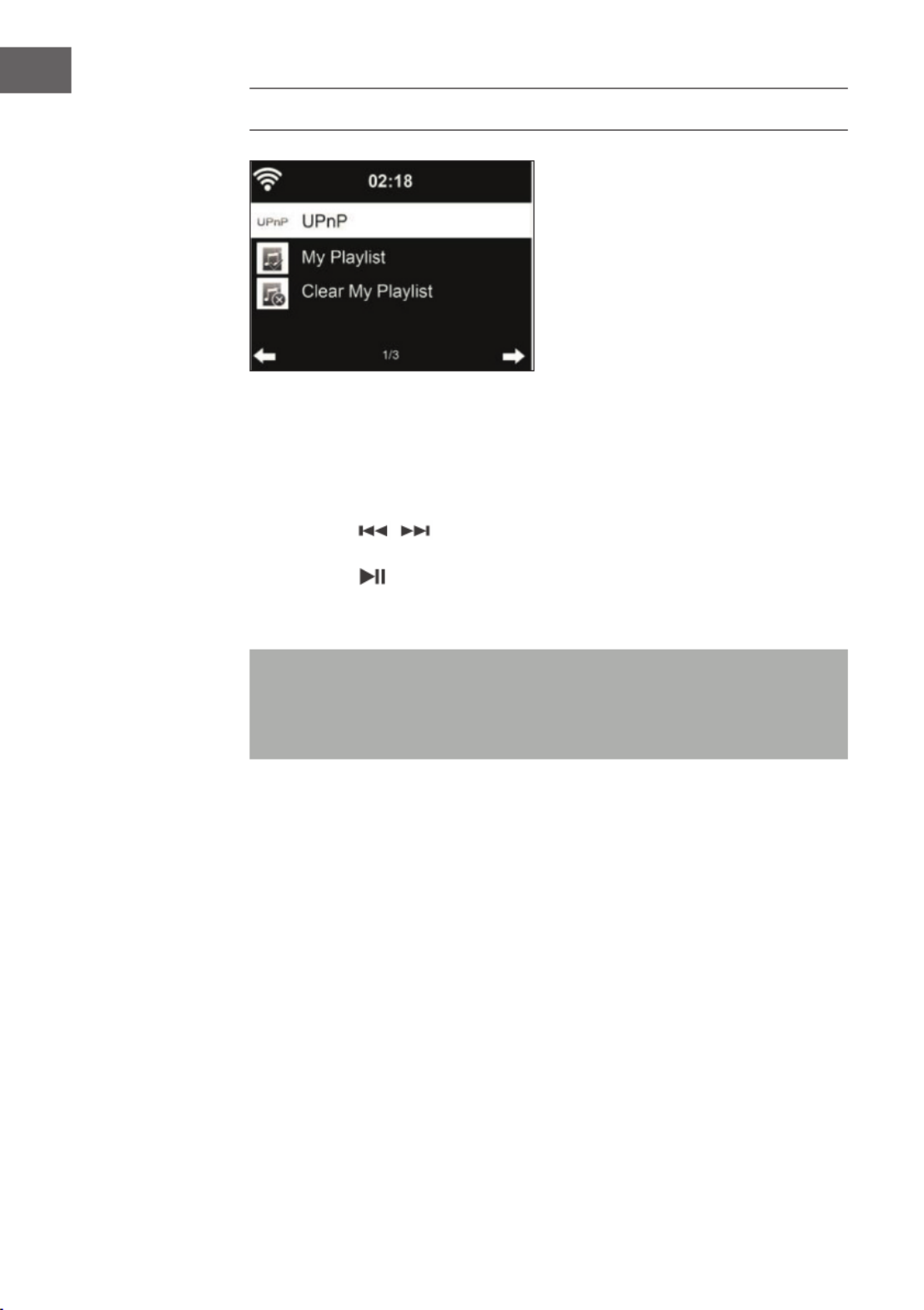
70
EN
MEDIA CENTER
UPnP
If you have enabled media sharing, you can view the media via UPnP. If you
have more than one PC that shares media, the alternatives are listed. Select
the media you want to play.
• Press the / buttons on the remote control to play the previous/
next track.
• Press the button to pause or resume playback.
• Press the INFO button to display the playback information of the current
title.
Note: Your device can only read titles with less than 40 digits and they
should be in European language. If a title cannot be played in UPnP
mode, you should rst try to rename it. If playback is still not possible
afterwards, you can try to convert the le to other formats.
My Playlist
You can create a playlist of your favourite stations in UPnP mode. During
playback, press and hold the SELECT button to add a track to your playlist.
Delete My Playlist
You can delete all stored music from your playlist.

71
EN
USB PLAYBACK
The menus are generated from the folders on the USB device. You can
browse the folders using the rotary encoder of the device or the arrow
buttons on the remote control. The names of folders and les are displayed
on the screen (not necessarily the names of titles). Once you have found a
track you want to play, press the OK button.
Note: The USB port cannot be used to charge other devices.
BT PLAYBACK
If you have activated the BT mode, the pairing mode is active (the BT symbol
ashes at the bottom of the screen). Turn on your smartphone/tablet/other
mobile device and activate the BT function. The display name of the Internet
radio in the device list of your mobile device is NAP883MTFT.
You can control music playback from your smartphone, tablet or other
mobile device.
• Press the / buttons on the remote control to play the previous/
next track.
• Press the button to pause or resume playback.
• Press the BT button on the remote control to put the unit directly into
BT mode.
Note: To end the BT connection, switch to another mode or disable the
BT function on your mobile device.
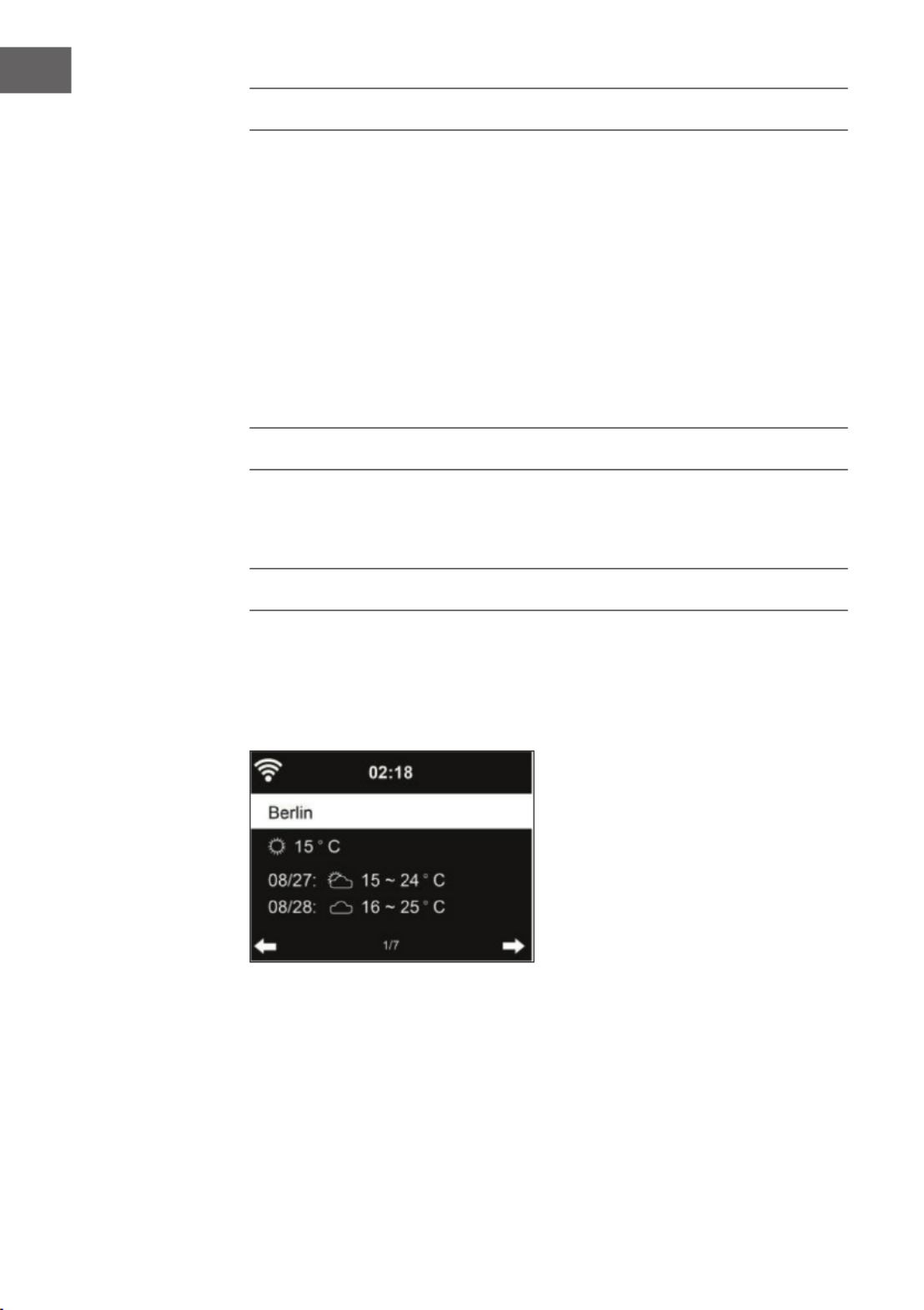
72
EN
AUX-IN
In this mode, music from external audio sources such as MP3 players can be
played. To play back in AUX-IN mode, follow the steps below:
• If possible, turn down the volume of both the Internet radio and the
mobile device.
• Connect the external audio source to the Aux In connector using a 3.5
mm audio cable.
• Either press and hold the MODE button until the screen displays „AUX-
IN“ or select „AUX“ directly from the main menu.
• Adjust the volume of the Internet radio (and external audio device if
necessary).
LINE-OUT
With an audio cable, you can connect your Internet radio to external
speakers to improve sound performance.
INFORMATION CENTER
Weather information
Weather information and forecasts for over 2000 cities are available. Select
the country and city for weather details.

74
EN
USING THE DEVICE VIA APP
Note: It is recommended to use the AirMusic Control app.
Open the app and select the same wireless network that the Internet radio
is connected to. In the Internet Radio app, press Internet Radio to enter
Internet Radio mode. In the Media Centre app, press to enter Media Centre
mode.
Press „1-5“ or the star icon to access your favorite stations in the app.

76
EN
TROUBLESHOOTING
Problem Possible cause and solution approach
The device cannot be
switched on.
Make sure that the power plug is properly
inserted into the power outlet.
The device may malfunction in areas with strong
electromagnetic radiation. As soon as there is no
more electromagnetic radiation, the radio will
function as usual.
No sound. Turn up the volume, as the sound may be muted.
Increase the volume.
Network connection
cannot be
established.
Check the WLAN function.
Try to set an IP address on the device.
Activate the DHCP function of the router and
reconnect to the unit.
A rewall is active on the network - set it so that
the machine can access the network.
Restart the machine and try again.
Cannot establish
a wireless LAN
connection.
Check if the wireless network is available.
Move the device closer to the router.
Make sure the WEP/WPA password is entered
correctly.

77
EN
Problem Possible cause and solution approach
No station is found. Check the network connection, access point and
rewall.
The transmitter may be currently unavailable. Try
again later or select a dierent station.
The link to the station has changed or the station
is no longer available-ask the provider for more
information.
The link from a manually added station is not
correct. Make sure it is correct and try again.
The alarm does not
work.
Activate the alarm.
See the notes for "No sound" problem.
The alarm source is "Internet Radio" but there is
no network connection. Change the alarm source
or establish a network connection.
DLNA streaming
does not work.
Make sure that the Internet radio and your PC/
mobile device are on the same network. Check
the quality of the network connection.
Make sure that the settings on your device are
correct.
The screen is frozen. The radio is overloaded, restart the device.
Malfunction may occur in areas with strong
electromagnetic radiation. Once this is corrected,
the unit will work properly again.
Other Problems If the unit has been used continuously for a long
period of time, malfunctions may occur due
to the large amount of data. Restart the unit if
necessary.

79
ES
Estimado cliente:
Le felicitamos por la adquisición de este producto.
Lea atentamente el siguiente manual y siga
cuidadosamente las instrucciones de uso con el n de
evitar posibles daños. La empresa no se responsabiliza
de los daños ocasionados por un uso indebido del
producto o por haber desatendido las indicaciones de
seguridad. Escanee el código QR para obtener acceso
al manual de usuario más reciente y otra información
sobre el producto:
ÍNDICE DE CONTENIDOS
Datos técnicos 80
Indicaciones de seguridad 82
Vista general del aparato 84
Instalación 87
Puesta en funcionamiento 89
Menú principal 94
Ajustes 94
My mediaU 104
Radio de internet 105
Centro multimedia 108
Reproducción mediante usb 109
Reproducción a través de bluetooth (bt) 109
Entrada aux 110
Salida de línea 110
Centro de información 110
Control remoto a través de aplicaciones 112
Detección y resolución de anomalías 114
Retirada del aparato 116
Declaración de conformidad 116

80
ES
DATOS TÉCNICOS
Aparato
Número de artículo 10035044, 10035045
Pantalla Pantalla de color TFT de 2,4“
320 x 240
Redes compatibles 802.11 b/g/n (WLAN)
Codicaciones compatibles WEP, WPA, WPA2 (PSK), WPS
Transmisión UPnP, DLNA
Formatos de reproducción
compatibles WMA, MP3, WAV
Rendimiento de los altavoces 2 x 5 W
Rango de frecuencia WLAN : 2.400 - 2.4835 GHz;
BT: 2.4 GHz - 2.48 GHz
Potencia máxima de transmisión WLAN: < 20 dBm
BT: < 4 dBm
Consumo eléctrico en modo
Standby conectado a red < 2.0 W
Adaptador de corriente 12.0 V / 1.5 A
Potencia máxima absorbida 18.0 W
Consumo eléctrico en modo
Standby < 1 W
Temperatura de funcionamiento 0 °C - 35 °C
Conexiones
Entrada CC, puerto USB, entrada
auxiliar de 3,5 mm, salida de línea
de 3,5 mm

83
ES
Indicaciones especiales
• Este aparato puede ser utilizado por niños mayores de 8 años y
personas con discapacidades físicas, sensoriales y mentales y/o con
falta de experiencia y conocimientos, siempre y cuando hayan sido
instruidos sobre el uso del aparato y comprendan los peligros y riesgos
asociados.
• Los niños deberán estar vigilados para evitar que jueguen con el
aparato. Asegúrese de que los niños y bebés no jueguen con bolsas de
plástico u otro material de embalaje.
• La toma de corriente debe ser fácilmente accesible para desconectar el
aparato de la red eléctrica en caso de avería.
• Si no utiliza el aparato, apáguelo y desconecte el enchufe de la toma de
corriente.

85
ES
Núm. Descripción Funciones
1 Pantalla TFT de 2,4“ Pantalla de color
2 Receptor IR Sensor del mando a distancia
3 Botones Inicio, Modo, Memoria, Emisora anterior/
siguiente
4 Perilla Navegar/Pulsar para conrmar
5 Perilla Pulsar para Standby/aumentar/disminuir
el volumen
6 Entrada auxiliar Entrada auxiliar de 3,5 mm
7 Salida de línea Salida de línea de 3,5 mm
8 Puerto USB Reproducir música
9 Entrada de CC Alimentación
10 Encender/Apagar Encender/apagar el aparato

86
ES
Mando a distancia
1 Botón POWER;
encender/apagar el
aparato; apagar la alarma
12 Modo reposo
2 Seleccionar modo 13 Atenuar la pantalla
3 Menú principal 14 Conguración del
despertador
4 Botón BT 15 Siguiente pista
5 Pista anterior;
mantener pulsado para
rebobinar
16 Reproducir/Pausar
6 Congurar ecualizador 17 Aumentar volumen
7 Hacia arriba; FM:
congurar frecuencia
18 Disminuir volumen
8 Hacia izquierda, atrás 19 Función Silencio;
desactivar modo Silencio
9 Conrmar una elección;
FM: Buscar; reproducir:
álbum en pantalla
completa
20 Botones numéricos:
acceder a emisoras
guardadas
10 Hacia derecha,
siguiente paso
21 Mostrar información
en modo IR
11 Hacia arriba; FM:
Congurar frecuencia
22 Elegir emisora favorita

92
ES
• En la pantalla de la radio aparecerá una ventana para controlar la
reproducción de la música.
• Puede buscar aplicaciones de DLNA en Google Play Store o Apple
Store, tanto gratuitas como de pago, si utiliza un dispositivo Android,
tableta o iPhone/iPad.
Nota: Recomendamos utilizar la aplicación bubble UPnP o Twonky
Beam para dispositivos Android y la aplicación Twonky Beam para
iPhones/iPads. Existe la posibilidad de que algunas aplicaciones no sean
compatibles con la transmisión desde iPhone y iPod, pero sí desde otros
dispositivos.
Para reproducir la música compartida en la aplicación, haga lo siguiente:
• Seleccione el dispositivo NAP883MTFT como medio de reproducción.
Algunas aplicaciones permiten reproducir música en varios
reproductores al mismo tiempo.
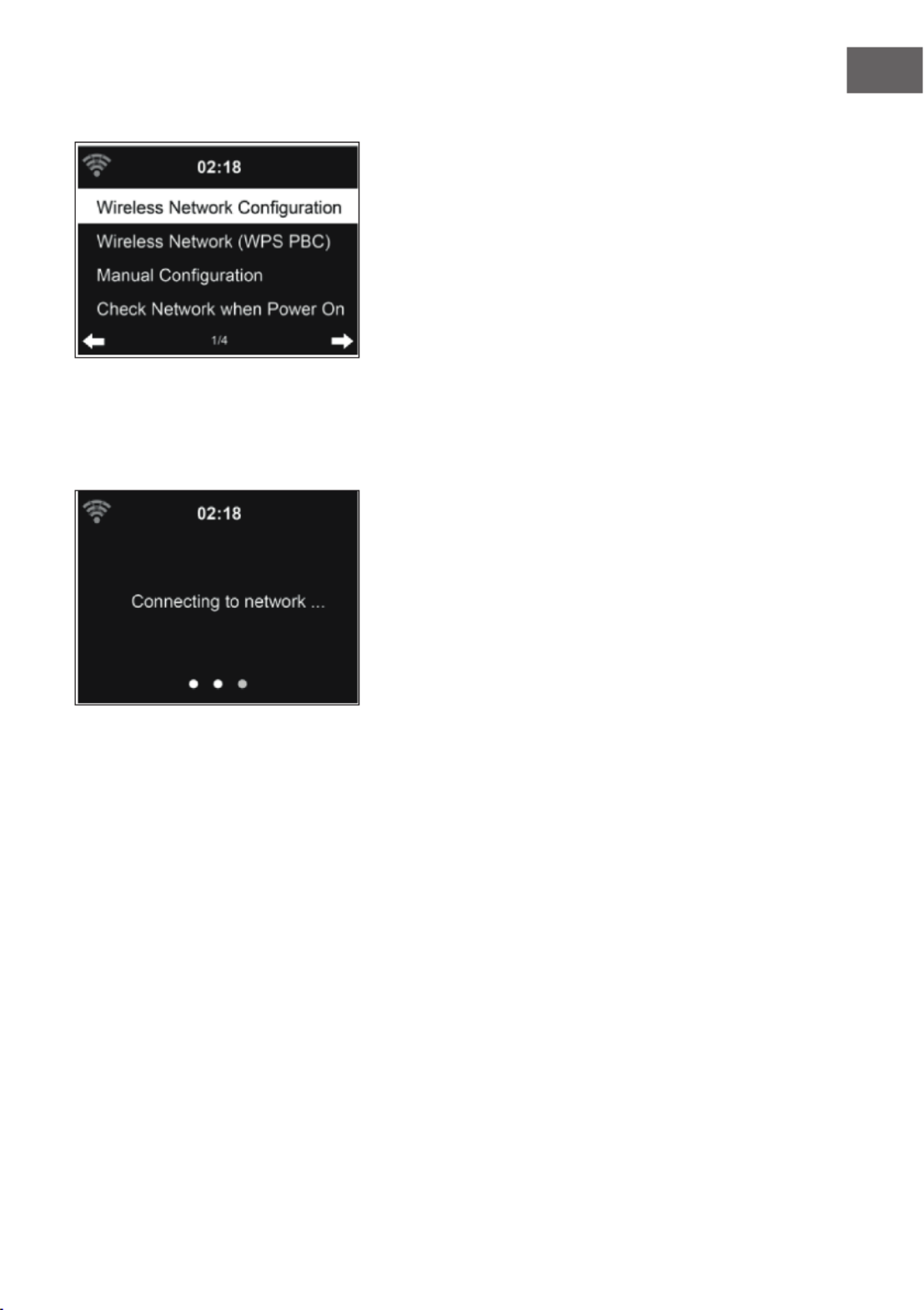
95
ES
Red
Conguración de la red inalámbrica:
Activar o desactivar la red WLAN. Cuando activa la red WLAN, la radio
escoge automáticamente el punto de acceso (PA) necesario.
Introduzca la contraseña WEP o WPA requerida para la red WLAN. Si por
error ha introducido un carácter equivocado y ha pulsado [>], pulse el botón
[<] para corregirlo.
Termékspecifikációk
| Márka: | Auna |
| Kategória: | rádió |
| Modell: | Connect 100 SE |
Szüksége van segítségre?
Ha segítségre van szüksége Auna Connect 100 SE, tegyen fel kérdést alább, és más felhasználók válaszolnak Önnek
Útmutatók rádió Auna

3 Szeptember 2024

3 Szeptember 2024

19 Augusztus 2024

18 Augusztus 2024

17 Augusztus 2024

17 Augusztus 2024

15 Augusztus 2024

14 Augusztus 2024

13 Augusztus 2024

10 Augusztus 2024
Útmutatók rádió
- rádió Sony
- rádió August
- rádió Yamaha
- rádió Moulinex
- rádió Nedis
- rádió Milwaukee
- rádió Grundig
- rádió Philips
- rádió Pioneer
- rádió Kärcher
- rádió Adler
- rádió Oregon Scientific
- rádió SilverCrest
- rádió Garmin
- rádió Bosch
- rádió Panasonic
- rádió JVC
- rádió AEG
- rádió Sharp
- rádió Einhell
- rádió Harman Kardon
- rádió Toshiba
- rádió Sven
- rádió Ozito
- rádió Makita
- rádió Hyundai
- rádió HQ
- rádió Emos
- rádió Medion
- rádió Onkyo
- rádió Motorola
- rádió Vimar
- rádió Technics
- rádió JBL
- rádió Camry
- rádió DAP-Audio
- rádió Zebra
- rádió Xiaomi
- rádió GoGen
- rádió Futaba
- rádió Boss
- rádió Be Cool
- rádió Thomson
- rádió Technaxx
- rádió Aiwa
- rádió Kenwood
- rádió Tesco
- rádió Duronic
- rádió Clatronic
- rádió Hama
- rádió PEAQ
- rádió Renkforce
- rádió Midland
- rádió Sencor
- rádió GPX
- rádió Bose
- rádió Lowrance
- rádió Hitachi
- rádió BLUEPALM
- rádió Telefunken
- rádió Nevir
- rádió Sennheiser
- rádió Tangent
- rádió Cambridge
- rádió Alpine
- rádió Acoustic Solutions
- rádió Roadstar
- rádió Logitech
- rádió Klein Tools
- rádió Parrot
- rádió Cobra
- rádió Hilti
- rádió Sonoro
- rádió Denver
- rádió Bush
- rádió Power Dynamics
- rádió Black & Decker
- rádió Trevi
- rádió Memphis Audio
- rádió Elta
- rádió Albrecht
- rádió Aluratek
- rádió Audio-Technica
- rádió NGS
- rádió Daewoo
- rádió Lenoxx
- rádió PowerPlus
- rádió Denon
- rádió Muse
- rádió OK
- rádió JL Audio
- rádió Metabo
- rádió SPC
- rádió Hitec
- rádió Mac Audio
- rádió TriStar
- rádió BaseTech
- rádió Bogen
- rádió RYOBI
- rádió Terratec
- rádió DreamGEAR
- rádió HiKOKI
- rádió Intertechno
- rádió Manhattan
- rádió Alecto
- rádió Festool
- rádió Furrion
- rádió Velleman
- rádió Teac
- rádió Clarion
- rádió Scott
- rádió Monacor
- rádió ION
- rádió Manta
- rádió Blaupunkt
- rádió Oricom
- rádió Viper
- rádió Easy Home
- rádió Sagem
- rádió Delta
- rádió Busch-Jaeger
- rádió Olympia
- rádió Logik
- rádió Tronic
- rádió Timex
- rádió La Crosse Technology
- rádió Infinity
- rádió AKAI
- rádió Porter-Cable
- rádió Konig
- rádió Stabo
- rádió TechniSat
- rádió GlobalTronics
- rádió Jensen
- rádió Pyle
- rádió Emerson
- rádió DeWalt
- rádió Sanyo
- rádió Salora
- rádió Telestar
- rádió Lenco
- rádió CRUX
- rádió Schneider
- rádió Roberts
- rádió Audizio
- rádió ECG
- rádió Stanley
- rádió Uniden
- rádió Victrola
- rádió Majority
- rádió Hertz
- rádió Vonroc
- rádió Soundmaster
- rádió Monitor Audio
- rádió Cotech
- rádió Audac
- rádió Rockford Fosgate
- rádió Krüger&Matz
- rádió Dual
- rádió ICOM
- rádió Kathrein
- rádió Yaesu
- rádió RCA
- rádió Imperial
- rádió Kicker
- rádió Sangean
- rádió Topcom
- rádió Sirius
- rádió MB Quart
- rádió H-Tronic
- rádió OneConcept
- rádió ILive
- rádió Schwaiger
- rádió EasyMaxx
- rádió Orava
- rádió Lexon
- rádió Vitek
- rádió Geneva
- rádió Craftsman
- rádió Majestic
- rádió Graphite
- rádió Reflexion
- rádió Smartwares
- rádió Teufel
- rádió Sogo
- rádió Crosley
- rádió REVO
- rádió Artsound
- rádió Matsui
- rádió Quigg
- rádió Acoustic Energy
- rádió Argon
- rádió Icy Box
- rádió Brennenstuhl
- rádió Lexibook
- rádió Tevion
- rádió GPO
- rádió Caliber
- rádió Swan
- rádió Exibel
- rádió Brigmton
- rádió Sunstech
- rádió Maginon
- rádió Marquant
- rádió Nordmende
- rádió AudioAffairs
- rádió Binatone
- rádió Steren
- rádió Audiosonic
- rádió Proline
- rádió Coby
- rádió Envivo
- rádió Bigben Interactive
- rádió Technoline
- rádió Pure
- rádió Audiovox
- rádió Terris
- rádió Switel
- rádió Hager
- rádió Bigben
- rádió Sunwind
- rádió Laser
- rádió Alba
- rádió Clas Ohlson
- rádió Naxa
- rádió Ricatech
- rádió Boston Acoustics
- rádió Mpman
- rádió Sweex
- rádió Ices
- rádió Nikkei
- rádió PerfectPro
- rádió Freecom
- rádió Navman
- rádió Gira
- rádió Jung
- rádió Dnt
- rádió Balance
- rádió MT Logic
- rádió Audio Pro
- rádió Kunft
- rádió Difrnce
- rádió Noveen
- rádió Karcher Audio
- rádió Fusion
- rádió PAC
- rádió IHome
- rádió AIC
- rádió Ruarkaudio
- rádió Tivoli Audio
- rádió Go Green
- rádió Wolfgang
- rádió Linn
- rádió Numan
- rádió Iluv
- rádió TELEX
- rádió Multiplex
- rádió Clint
- rádió Soundstream
- rádió Xoro
- rádió Zolid
- rádió Sagemcom
- rádió Block
- rádió Berker
- rádió Woxter
- rádió Xhdata
- rádió View Quest
- rádió Harley Davidson
- rádió Noxon
- rádió Brionvega
- rádió Ferguson
- rádió Wet Sounds
- rádió Eissound
- rádió Dcybel
- rádió Tecsun
- rádió JGC
- rádió Scansonic
- rádió TFA Dostmann
- rádió Audisse
- rádió ETON
- rádió Kruger Matz
- rádió Equity
- rádió EKO
- rádió Pinell
- rádió Videologic
- rádió Tivoli
- rádió Mtx Audio
- rádió Aquatic AV
- rádió Roswell
- rádió Intek
- rádió Digitalbox
- rádió Whistler
- rádió Xact
- rádió Ruark Audio
- rádió Magnavox
- rádió Digitech
- rádió GME
- rádió NUVO
- rádió Narex
- rádió Tiny Audio
- rádió R-MUSIC
- rádió E-bench
- rádió Konig Electronic
- rádió Peha
- rádió SiriusXM
- rádió Sanwa
- rádió SW-Stahl
- rádió Sailor
- rádió SSV Works
- rádió Microlab
- rádió QFX
- rádió Voxx
- rádió SACK It
- rádió BasicXL
- rádió Roth
- rádió Ices Electronics
- rádió AmpliVox
- rádió Elbe
- rádió GBS Elettronica
- rádió Sang
- rádió Gewiss
- rádió Lutron
- rádió Axxess
- rádió Retekess
- rádió Wintal
- rádió Atlantis Land
- rádió Ranger
- rádió MAAS
- rádió Weather X
- rádió Aconatic
- rádió Mebby
- rádió Yamazen
- rádió Blonder Tongue
- rádió RoadKing
Legújabb útmutatók rádió

10 Április 2025

2 Április 2025

1 Április 2025

1 Április 2025

31 Március 2025

30 Március 2025

29 Március 2025

26 Március 2025

25 Március 2025

16 Január 2025